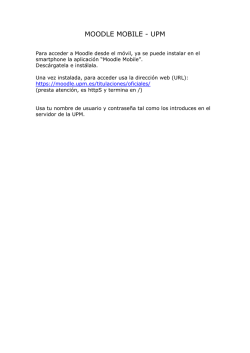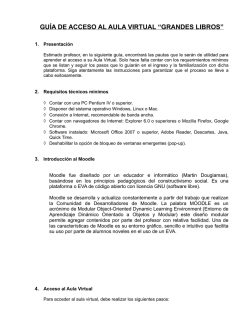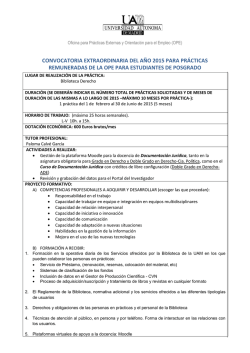UPS - ST002921 - Repositorio Digital-UPS
UNIVERSIDAD POLITÉCNICA SALESIANA SEDE QUITO CARRERA: INGENIERÍA DE SISTEMAS Trabajo de titulación previo a la obtención del título de: INGENIERA E INGENIERO DE SISTEMAS TEMA: CREACIÓN DE UN FRONT END USANDO HTML5, PARA EXPLOTAR LAS FUNCIONALIDADES DE LA PLATAFORMA MOODLE, ADEMÁS DE UNA APLICACIÓN MÓVIL ANDROID PARA EL MANEJO OPORTUNO DE NOTIFICACIONES CON SINCRONIZACIÓN A GOOGLE CALENDAR AUTORES: TATIANA MARIBEL PARREÑO CÁRDENAS JONATHAN BLADIMIR ARANA MORA TUTOR: FRANKLIN EDMUNDO HURTADO LARREA Quito, septiembre del 2016 Dedicatoria Dedico este trabajo de titulación a Dios, mis padres, hermanas, novia por ser parte fundamental en mi vida y en mi carrera de ingeniería, quienes también creyeron en mí y me dieron su apoyo incondicional para poder lograr mis objetivos trazados hasta el día de hoy. Jonathan Bladimir Arana Mora Dedico este proyecto principalmente a Dios por ser el pilar fundamental en mi vida, a mis padres quienes han sido las personas incondicionales y que por ellos estoy cumpliendo una meta en mi carrera universitaria, hermanas, novio quienes me brindan su apoyo y me motivan a seguir adelante. Tatiana Maribel Parreño Cárdenas Agradecimiento Queremos agradecer a la Universidad Politécnica Salesiana por todos los años de aprendizaje en la carrera de ingeniería de Sistemas, con profesionales expertos en sus campos, así como también en la formación de personas inculcando los valores salesianos, una mención y agradecimiento especial al Ingeniero Franklin Hurtado por ser nuestra guía en el presente trabajo de titulación. Jonathan Bladimir Arana Mora Tatiana Maribel Parreño Cárdenas Índice Introducción................................................................................................................ 1 1 Capítulo 1 ................................................................................................................. 2 Estado del Arte ........................................................................................................... 2 1.1 Antecedentes ......................................................................................................... 2 1.2 Problema ............................................................................................................... 3 1.3 Objetivo general – Específicos ............................................................................ 3 1.3.1 Objetivo General. .............................................................................................. 3 1.3.2 Objetivos Específicos. ....................................................................................... 3 1.4 Alcance del Proyecto ............................................................................................ 4 1.4.1 Front End. .......................................................................................................... 5 1.4.2 Servicios web...................................................................................................... 6 1.4.3 Aplicación móvil. ............................................................................................... 6 1.5 Marco metodológico ............................................................................................. 7 1.5.1 Uso de SCRUM. ................................................................................................. 7 1.5.1.1 Roles SCRUM utilizados. ................................................................................ 7 1.5.1.2 Sprints realizados. ........................................................................................... 7 1.5.1.3 Planificación de reuniones. ............................................................................ 8 1.5.2 Uso de UML. ...................................................................................................... 9 2 Marco teórico........................................................................................................... 9 2.1 Diseño web ............................................................................................................ 9 2.1.1 HTML5. .............................................................................................................. 9 2.1.1.1 Características principales. ........................................................................... 10 2.1.1.2 Ventajas. ........................................................................................................ 10 2.1.2 Bootstrap. ......................................................................................................... 11 2.1.3 CSS3. ………………………………………………………………………..11 2.2 JavaScript ........................................................................................................... 12 2.2.1 ECMAScript 6. ................................................................................................ 12 2.2.2 AngularJS. ....................................................................................................... 13 2.2.2.1 Node.js. ……………………………………………………………………..15 2.2.2.2 Git. …………………………………………………………………….15 2.2.3 Gulp. ……………………………………………………………………….15 2.2.4 JSPM. ……………………………………………………………………….16 2.3 IDE de desarrollo ............................................................................................... 16 2.3.1 WebStorm. ....................................................................................................... 16 2.4 Educación virtual ............................................................................................... 17 2.5 Plataforma e-learning ........................................................................................ 18 2.5.1 Moodle. ............................................................................................................. 18 2.5.1.1 Arquitectura de Moodle. ............................................................................... 18 2.5.1.2 Servicios web. ................................................................................................ 18 2.5.1.3 Servicios web rest. ......................................................................................... 19 2.5.1.4 Protocolo rest. ................................................................................................ 20 2.5.1.5 Autenticación por token. ............................................................................... 20 2.6 Metodologías ....................................................................................................... 20 2.6.1 PACIE. ............................................................................................................. 20 2.6.2 SCRUM. ........................................................................................................... 22 2.7 Herramientas de Desarrollo .............................................................................. 23 2.7.1 Git / Bitbucket. ................................................................................................ 23 2.7.2 SmartGit........................................................................................................... 23 2.8 Desarrollo móvil ................................................................................................. 23 2.8.1 Sistemas operativo Android. .......................................................................... 23 2.8.2 Desarrollo de aplicaciones en Android. ......................................................... 24 3 Análisis y diseño .................................................................................................... 24 3.1 Análisis del problema ......................................................................................... 24 3.2 Diseño funcional y arquitectónico..................................................................... 26 3.2.1 Análisis de la arquitectura de Moodle. .......................................................... 31 3.3 Diseño de pantalla .............................................................................................. 32 3.4 Diseño de la aplicación móvil ............................................................................ 36 4 Construcción y pruebas ........................................................................................ 37 4.1 Análisis servicios web......................................................................................... 38 4.1.1 Administración de protocolos. ....................................................................... 39 4.1.2 Creación de servicios externos. ...................................................................... 40 4.1.3 Agregar funciones a un servicio externo. ...................................................... 41 4.1.4 Administración de tokens. .............................................................................. 43 4.1.5 Formato para consumir el servicio web. ....................................................... 44 4.2 Diagrama de componentes ................................................................................ 46 4.3 Diagrama de clases ............................................................................................. 47 4.4 Diagrama de secuencia ...................................................................................... 50 4.5 Front End HTML5 ............................................................................................. 51 4.5.1 Preparación ambiente de desarrollo.............................................................. 51 4.5.2 Pantalla inicial. ................................................................................................ 53 4.5.3 Autenticación de usuarios............................................................................... 54 4.5.4 Ambiente de administrador. .......................................................................... 55 4.5.4.1 Gestión de usuarios. ...................................................................................... 56 4.5.4.2 Gestión de cursos. .......................................................................................... 59 4.5.4.3 Matriculación de usuarios. ........................................................................... 61 4.5.5 Ambiente estudiante........................................................................................ 62 4.6 Aplicación móvil ................................................................................................. 64 4.6.2 Autenticación de usuarios............................................................................... 64 4.6.3 Pantalla de notificaciones y sincronización con Google Calendar.............. 65 4.7 Código relevante ................................................................................................. 66 4.8 Pruebas ................................................................................................................ 68 4.8.2 Plan de pruebas. .............................................................................................. 68 4.8.3 Resultados de las pruebas. .............................................................................. 76 Conclusiones ............................................................................................................. 80 Recomendaciones ..................................................................................................... 83 Referencias ................................................................................................................ 85 8. Anexos ................................................................................................................... 88 Anexo 1. Encuesta sobre aulas virtuales ................................................................ 88 Anexo 2. Manual de instalación de Moodle ........................................................... 88 Anexo 3. Configuración de un servicio externo de Moodle .................................. 95 Anexo 4. Pruebas de usabilidad ............................................................................ 102 Índice de figuras Figura 1. PBS del proyecto .......................................................................................... 5 Figura 2. Tecnologías para el desarrollo de una página web ..................................... 10 Figura 3. Manejo de modelo AngularJS .................................................................... 13 Figura 5. MVC Aplicación Web y MVC Aplicación Web AngularJS ...................... 14 Figura 6. Fases de la Metodología PACIE ................................................................. 21 Figura 7. Diseño del análisis de la solución del problema ......................................... 25 Figura 8. Caso de uso del ambiente administrador. ................................................... 27 Figura 9. Caso de uso ambiente profesor y estudiante. .............................................. 28 Figura 10. Prototipo de la pantalla principal. ............................................................. 33 Figura 11. Prototipo de diseño responsivo. ................................................................ 33 Figura 12. Prototipo de animación. ............................................................................ 34 Figura 13. Prototipo de presentación de cursos. ........................................................ 35 Figura 14. Prototipo de diseño de la aplicación móvil. .............................................. 36 Figura 15. Prototipo de notificaciones ....................................................................... 37 Figura 16. Administración de Protocolos................................................................... 39 Figura 17. Creación del servicio web para usar en la aplicación ............................... 40 Figura 18. Agregar funciones al servicio web ........................................................... 41 Figura 19. Funciones que tiene el servicio web ......................................................... 42 Figura 20. Creación de ficha ...................................................................................... 44 Figura 21. Lista de tokens creados ............................................................................. 44 Figura 22. Formato URL servicio web token ............................................................ 45 Figura 23. Prueba consumo servicio web .................................................................. 45 Figura 24. Formato URL servicio web general .......................................................... 46 Figura 25. Diagrama de componentes ........................................................................ 46 Figura 26. Patrón de diseño........................................................................................ 47 Figura 27. Diagrama de secuencia ............................................................................. 51 Figura 28. Pantalla inicial del sistema........................................................................ 54 Figura 29. Pantalla de login ....................................................................................... 55 Figura 30. Código de login......................................................................................... 55 Figura 31. Gestión de usuarios ................................................................................... 56 Figura 32. Método para crear usuarios....................................................................... 58 Figura 33. Método para eliminar usuarios ................................................................. 59 Figura 34. Gestión de Cursos ..................................................................................... 59 Figura 35. Código de la creación Cursos .................................................................. 60 Figura 36. Matriculación de cursos ............................................................................ 61 Figura 37. Menú Principal.......................................................................................... 62 Figura 38. Menú Cursos ............................................................................................. 63 Figura 39. Contenido del Curso ................................................................................. 63 Figura 40. Video......................................................................................................... 64 Figura 41. Foro ........................................................................................................... 64 Figura 42. Autenticación de la aplicación móvil ....................................................... 65 Figura 43. Notificaciones ........................................................................................... 65 Figura 44. Método getCoursesByRoles. ..................................................................... 66 Figura 45. Método getUsersCourses.......................................................................... 67 Figura 46. Creación contenido dinámico. .................................................................. 67 Figura 47. Método enRollUsersByCourseId. ............................................................. 68 Figura 48. Creación de script para JMeter ................................................................. 74 Figura 49. Creación de pruebas ingreso pantalla inicial ............................................ 75 Figura 50. Prueba autenticación ................................................................................ 75 Figura 51. Tabla de resultados prueba autenticación ................................................. 78 Índice de tablas Tabla 1. Servicios web de Moodle con el core al que pertenecen. ............................ 19 Tabla 2. Escenario autenticación de usuarios ............................................................ 28 Tabla 3. Asignación de tareas .................................................................................... 29 Tabla 4. Entregar tarea ............................................................................................... 29 Tabla 5. Calificar tareas ............................................................................................. 30 Tabla 6. Sacar reporte de calificaciones ..................................................................... 30 Tabla 7. Gestionar usuarios ........................................................................................ 30 Tabla 8. Gestionar cursos ........................................................................................... 31 Tabla 9. Matricular ..................................................................................................... 31 Tabla 10. Servicios web de Moodle ........................................................................... 42 Tabla 11. Resultado de las pruebas funcionales......................................................... 77 Índice de anexos Anexo 1. Encuesta sobre aulas virtuales .................................................................... 88 Anexo 2. Manual de instalación de Moodle............................................................... 88 Anexo 3. Configuración de un servicio externo de Moodle ...................................... 95 Anexo 4. Pruebas de usabilidad ............................................................................... 102 Resumen El trabajo creado tiene como finalidad mostrar la usabilidad dentro de un ambiente virtual, mediante el potencial que tiene HTML5 en la parte de Front End, que combinando con la plataforma e-learning Moodle, permitiendo explotar sus funcionalidades. Para ello se desarrolló una aplicación web con HTML5, utilizando los servicios web proporcionados por la plataforma Moodle. Moodle como plataforma e-learning tiene su propia perspectiva de aprendizaje virtual, para el presente proyecto y explotar las funcionalidades de la misma, se creó una perspectiva a la medida del proyecto, para proveer una interfaz mucho más amigable y vistosa para el usuario. Se analizó un esquema propio para el aprendizaje virtual, para determinar los recursos a usar, que sean necesarios y útiles para la motivación del estudiante frente a este tipo de entorno. Además se ha creado una aplicación móvil para facilitar la revisión de las notificaciones sin necesidad de ingresar al aula virtual. Abstract This project is to show the usability functionality within a virtual environment, with the potential of HTML5 in the Front End, which combined with e-learning platform Moodle, its functionality was exploited. This requires a satellite application was developed with HTML5, using the web services provided by the Moodle platform. Moodle e-learning platform has its own methodology of virtual learning, for this project and to exploit the features of it, a methodology to measure the project was created to provide a much friendlier and colorful user interface. A methodology for e-learning was analyzed to determine the resources to be used, as necessary and useful for student motivation against this type of environment. In addition it has created a mobile application to facilitate the review of activities without the need to enter the virtual classroom. Introducción La educación virtual es fundamental para realizar capacitaciones, recibir clases en especial para las modalidades semipresenciales y a distancia, el profesor se encarga de transmitir su conocimiento por este medio, el cual el alumno se debe educar por medio de los contenidos que mostrados en su entorno virtual, según las metodologías de aulas virtuales es muy importante que el estudiante se sienta motivado para aprender por sí solo, para lograr esto se requiere una espacio con una presentación agradable, los contenidos claros y los recursos necesarios como herramientas didácticas para una mejor comprensión. En muchas ocasiones por cuestiones de tiempo, falta de información los alumnos no están enterados de las nuevas actividades creadas por los profesores, puesto que por esta razón tienen inconvenientes en presentar tareas a tiempo o simplemente no presentarlos, debido a que no tienen un constante aviso sobre las actividades registradas en el aula virtual. 1 1 Capítulo 1 Estado del Arte 1.1 Antecedentes Desde el inicio de la Internet la tecnología ha tenido una constante evolución, y más aún la comunicación de las personas, se puede citar que al principio para comunicarse con una persona se utilizaban las cartas, luego de esto vino el telegrama posterior a éste el teléfono y con el aparecimiento de la Internet las comunicaciones han avanzado a pasos agigantados, es así que en la actualidad existen las videoconferencias, al punto que no es necesario estar físicamente presente para mantener comunicación con una persona en específico; las tecnologías de la información y comunicación (TIC), en la actualidad tienen un impacto muy positivo en la educación virtual, que aprovechando las tendencias que tienen ciertas tecnologías tales como HTML5 y el concepto de Web 3.0 se puede llegar a tener una nueva experiencia en cuanto a la educación virtual. Teniendo presente que la educación virtual en la actualidad tiene una gran importancia, ya sea para capacitaciones en empresas o para educación en la obtención de títulos profesionales, además la plataforma Moodle es la más utilizada (Capterra, 2015), por cumplir con los estándares de educación virtual y considerando que uno de los inconvenientes que sufre la plataforma es la presentación pues no es tan amigable, siendo así que el usuario no interactúa de la mejor manera con la misma, motivo por el cual se podría ver afectada su educación virtual ya sea por no estar informado de las tareas que debe realizar o las fechas límites que tiene para entregar un trabajo, desperdiciando el potencial de la plataforma e-learning, existen tecnologías las cuales pueden ayudar para que el 2 usuario se sienta mucho más interesado y motivado para la utilización de la plataforma y es así como nace el presente trabajo de titulación. 1.2 Problema De acuerdo a una encuesta realizada a un número determinado de personas, basándose en esto, se presume que la usabilidad de la plataforma Moodle puede ser trabajada para mejorarla. Se conoce que para ver las nuevas actividades creadas en un curso, el usuario debe ingresar a la plataforma e-learning; esto implica un constante tráfico innecesario hacia el motor de Moodle, de igual forma para saber las fechas máximas de entrega de una actividad. Con la llegada de la Web 3.0, que en uno de sus puntos implica el diseño responsivo, adaptar el contenido a diferentes tamaños de pantalla, y acompañado de HTML5 se busca dar una mejor usabilidad para las funcionalidades que posee Moodle mediante un Front End. 1.3 Objetivo general – Específicos 1.3.1 Objetivo General. Crear un Front End usando HTML5 con una perspectiva más amigable y con características responsivas para explotar las funcionalidades de la plataforma MOODLE, además de una aplicación móvil Android para el manejo de notificaciones con sincronización a Google Calendar. 1.3.2 Objetivos Específicos. Estudiar de forma conveniente la arquitectura de la plataforma MOODLE. 3 Investigar las características de HTML5 que permitan lograr tanto un mejor diseño como funcionalidades más apropiadas para el usuario. Crear un Front End con diseño amigable para el usuario y con características responsivas. Realizar la conexión del Front End con la plataforma. Crear la aplicación móvil con la respectiva integración a la plataforma y a Google Calendar. Crear y ejecutar un escenario de pruebas que permita evaluar el desempeño de la aplicación. 1.4 Alcance del Proyecto La PBS se denomina al desglose del producto, lo que permite tener una descomposición del mismo para obtener los diferentes módulos que va a tener el producto final. Esto permitió mostrar una idea clara de lo que se va a necesitar para desarrollar cada uno de estos módulos, en cuanto a componentes, servicios web, en caso de tener algún problema buscar otras tecnologías que se adapten a los requerimientos. El proyecto consta de un Front End HTML5, servicios web de Moodle y una aplicación móvil Android. 4 PBS del producto Figura 1. PBS del proyecto, muestra los módulos que conforman el proyecto. Elaborado por: Tatiana Parreño y Jonathan Arana. 1.4.1 Front End. Está conformado por una pantalla principal y tres ambientes que son: administrador, profesor y estudiante. Pantalla Inicial. Esta pantalla está a la vista de todos los usuarios, con información general del aula virtual, con un diseño HTML5 responsivo. Iniciar Sesión. El usuario debe ingresar con su usuario y contraseña y el sistema se encarga de mostrar el ambiente al que pertenece sea estudiante, profesor o administrador y se activa el botón de Cerrar Sesión. Cerrar Sesión. El usuario finaliza sus actividades y sale de la aplicación. Ambiente Administrador El usuario administrador gestiona los usuarios, cursos y matriculación Gestión de Usuarios. Permite crear, eliminar, y actualizar usuarios. Gestión de Cursos. Se usa para crear, eliminar y actualizar cursos 5 Matriculación. Permite matricular estudiantes y profesores en un determinado curso. Ambiente Profesor. El profesor puede asignar tareas, agregar recursos útiles, materiales didácticos para complementar su clase Asignar tareas. El profesor puede asignar actividades como: foro, tarea. Además añadir recursos entre ellos archivos, libros en formato, URL de videos. Calificar actividades. Permite dar su calificación con un puntaje sobre 100 puntos. Sacar reportes. Puede sacar reporte de notas de sus estudiantes. Ambiente Estudiante El estudiante interactúa con el profesor mediante las actividades que se le asignaron. Pantalla de Cursos. El usuario estudiante puede ver la lista de cursos en los que se encuentra matriculado. Trabaja con tareas. Puede ver todas las tareas que tiene que desarrollar y trabajar con ellas, como participar en un foro, revisar videos, etc. Consultar notas. El estudiante tiene la opción de revisar sus calificaciones para que conozca su rendimiento en dicha materia. 1.4.2 Servicios web. La plataforma Moodle contiene una gran cantidad de servicios web, de los cuales se utilizaron los correspondientes a usuarios, cursos, matriculación. 1.4.3 Aplicación móvil. Se desarrolló una aplicación móvil en Android para uso de los estudiantes, ya que muestran notificaciones de tareas que se asignaron en el aula virtual. Pantalla de Autenticación. En esta sección se presenta la pantalla de inicio. Iniciar Sesión. El estudiante ingresa con su usuario y contraseña. 6 Pantalla de notificaciones. El estudiante puede visualizar las tareas que fueron asignadas por el profesor. Pantalla de Sincronización. En esta pantalla el usuario puede sincronizar las tareas con google calendar. 1.5 Marco metodológico 1.5.1 Uso de SCRUM. La metodología que se utilizó en el presente proyecto es Scrum, puesto que tiene un modelo incremental e iterativo y eso da la posibilidad de ir refinando los productos a medida que el proyecto avanza. 1.5.1.1 Roles SCRUM utilizados. ScrumMaster Se designó a una persona del grupo de trabajo para que sea líder, y su función fue ayudar al equipo de trabajo, buscar y mejorar las prácticas y herramientas de desarrollo para garantizar la productividad de cada incremento. Esto ayudó mucho en cuanto a la organización de desarrollo del proyecto y las planeaciones de las reuniones. Team o Equipo de Trabajo Es el grupo de desarrollo, que tienen una asignación específica de tareas y responsabilidades. 1.5.1.2 Sprints realizados. Para la entrega del Sprint se llevó a cabo una reunión, por medio de la PBS se tuvo claro en que consiste todo el proyecto, lo que sirvió para conocer los módulos se deben realizar y tener la idea clara de los Sprints que se pueden presentar. 7 Es por eso que el primer sprint fue el login (se llama a la acción de autenticarse en un sistema), en donde se analizó el servicio web que se debe consumir desde Moodle y los componentes a usar para el diseño, tomando en cuenta, que debe ser con características responsivas. Segundo Sprint. Se realizó la primera versión del ambiente administrador, con componentes HTML5 y se consumió los servicios correspondientes a usuarios y cursos. Tercer Sprint. Al realizar pruebas del módulo de administrador, se pudo notar que las tablas usadas no eran responsivas, entonces en este sprint se solucionó el problema usando Bootstrap, ya que esta tecnología se adapta a cualquier tamaño. En este sprint se logró tener una versión estable de este módulo, ya que realizaba la gestión de usuarios y cursos. Cuarto Sprint. Se analizó la perspectiva del profesor y se construyó el ambiente del mismo, permitiendo así la asignación de tareas, calificaciones. Quinto Sprint. La creación del ambiente de estudiantes, se tomó la decisión que enfocar más usabilidad puesto que el objetivo es que el usuario estudiante se sienta motivado a interactuar con la aplicación para lo cual se necesitó HTML5, Bootstrap, CSS3, de igual forma se logró dar estas características con las actividades creadas por el profesor, además que puedan revisar sus calificaciones. 1.5.1.3 Planificación de reuniones. Se tuvo una gran ventaja con las reuniones, debido a la cercanía de viviendas, para lo cual se realizaron reuniones diarias de 20 minutos, para revisar el proceso del desarrollo del proyecto, en caso de tener algún problema buscar soluciones y de este modo no permitir que la suspensión del proceso de desarrollo. 8 Por medio de estas reuniones se pudo llevar a cabo análisis entre el equipo de trabajo sobre el estudio de la arquitectura de Moodle, lo cual con la ayuda del equipo se entendió mejor como trabaja dicha plataforma. Al cumplirse el tiempo de un sprint, se hizo una comparación en cuanto a tiempos estimados y tiempos reales, para tomar las debidas consideraciones, para mejorar en los próximos entregables. 1.5.2 Uso de UML. Para el artefacto de Scrum Product Backlog o Producto de Pila se utilizó el diagrama de casos de uso, lo cual permitió definir la descripción de las funcionalidades dadas por parte del cliente, y a medida que avanza el proyecto se pueden definir mejoras. Diagramas de componentes. Luego de tener claro los requerimientos que pide el cliente, se realizó un diagrama de componentes que permitió analizar la arquitectura del proyecto para el desarrollo del producto. 2 Marco teórico 2.1 Diseño web 2.1.1 HTML5. HTML5 (HyperText Markup Language) a la fecha es la versión actual de HTML, tuvo un gran cambio tanto así que actualmente es una de las primeras tecnologías en utilizarse para el desarrollo web, superando el número de seguidores que tiene FLASH. HTML5 pretende proporcionar una plataforma con la que desarrolla aplicaciones web más parecidas a las aplicaciones de escritorio, donde su ejecución dentro de un navegador no implique falta de recursos o facilidades para resolver las necesidades 9 reales de los desarrolladores. Para ello posee unas APIs (Interface de Programación de Aplicaciones) que permiten trabajar con cualquiera de los elementos de la página. 2.1.1.1 Características principales. HTML5 tiene tres características que se puede llamar principales: estilo, funcionalidad y estructura, es considerado un producto combinado de HTML, CSS Y JavaScript. Estas tecnologías son dependientes y actúan como una sola organizadas bajo HTML5. (Gauchat, 2012). Tecnologías para un diseño web Figura 2. Tecnologías para el desarrollo de una página web Muestra las tecnologías necesarias para un buen diseño de una página web Elaborado por: Tatiana Parreño y Jonathan Arana. Tecnologías para el desarrollo de una página web En este proyecto se ha utilizado este conjunto de tecnologías para el diseño web. Las nuevas características que ofrece la versión 5 de HTML son: Elemento Canvas para dibujar, un lienzo en el cual se puede realizar cualquier tipo de grafico mediante la ayuda de JavaScript o CSS3. Embeber videos directamente y colocar audios. Almacenamiento de datos “offline” Etiquetas asociadas con el contenido como por ejemplo: article, footer, header, nav, section Nuevos controles en: calendar, date, time, email, URL, search. 2.1.1.2 Ventajas. En la actualidad una de las ventajas que posee HTML5 es el soporte de una gran cantidad de navegadores web modernos incluyendo en dispositivos móviles, esto dio 10 origen a que la tecnología Flash vaya desapareciendo poco a poco puesto que los navegadores dejaron de dar soporte para dicha tecnología. Entre las ventajas que tiene HTML5 son: Es de código abierto. Es más semántico, con etiquetas que permiten clasificar y ordenar en distintos niveles y estructuras el contenido. Permite hacer páginas más ligeras debido a que su código es más simple. Gracias a soporte que le brindan los navegadores modernos en la actualidad permite la compatibilidad incluso con navegadores de dispositivos móviles. Incluye la etiqueta de dibujo canvas, que ofrece más efectos visuales. Posibilita la inserción de vídeos y audio de forma directa. Combinando con CSS3, se puede realizar diseños adaptables a diferentes tamaños de pantalla, obteniendo el diseño responsivo de aplicaciones web. Permite la creación de juegos sencillos para navegadores que no tengan mucha capacidad de procesamiento. 2.1.2 Bootstrap. Un framework es un término utilizado en ingeniería de software para referirse a un entorno de desarrollo, el cual facilita el desarrollo de aplicaciones. Bootstrap es un framework creado por Twitter a mediados del año 2010, desde ese entonces se ha convertido en unos de los frameworks para el desarrollo front-end más populares, también cabe decir que es un proyecto open source. Ayudando en gran manera a aplicaciones para la parte responsiva y en su versión a la fecha actual v3 donde añade eventos para dispositivos móviles como son los eventos touch. (Bootstrap, s.f.) 2.1.3 CSS3. 11 Por sus siglas en inglés (Cascading Style Sheets) en su versión 3 , ha venido evolucionando junto con la web y con HTML5 que con su fusión para trabajos de front-end se obtienen trabajos de Web 3.0 por sus grandes efectos visuales y las tendencias responsivas que tiene HTML5, es un tecnología muy importante en el desarrollo del proyecto. 2.2 JavaScript JavaScript (a veces abreviado como JS) es un lenguaje ligero e interpretado, orientado a objetos con funciones de primera clase, más conocido como el lenguaje de script para páginas web, pero también usado en muchos entornos sin navegador, tales como Noje.js o Apache CouchDB. Es un lenguaje script multi-paradigma, basado en prototipos, dinámico, soporta estilos de programación, orientada a objetos e imperativa. (Mozilla Foundation, s.f.). Es un lenguaje de programación utilizado para realizar aplicaciones del lado del cliente. 2.2.1 ECMAScript 6. ECMAScript es el estándar de JavaScript, desde el 2012 los navegadores más utilizados y modernos soportan completamente ECMAScript 5.1, la versión 6 se lanzó en junio del año 2015 este estándar regirá desde el año 2016 para todos los navegadores. Para el desarrollo del proyecto utilizamos la versión 6 de ECMAScript, pues este estándar se hizo mucho más entendible para desarrollar, por su sintaxis parecida a los lenguajes de programación JAVA y C#, como no todos los navegadores no soportan actualmente este estándar se utilizó una herramienta llamada Babel, es un compilador de código a código es decir que convierte código de un estándar a otro, puntualmente ECMAScript 6 a ECMAScript 5 para que los navegadores actuales puedan 12 interpretarlo, esta acción es conocida en el mundo del desarrollo JavaScript como transpilador. 2.2.2 AngularJS. AngularJS es un framework JavaScript mantenido por Google y creado por Miško Hevery es de código abierto y utiliza el patrón de diseño de software MVC (Modelo Vista Controlador), se lo utilizó porque maneja muy bien la integración con HTML5 y por su soporte, dado que Google está detrás, con AngularJS se puede trabajar en paralelo porque al ser lenguaje JavaScript trabaja del lado del cliente, esto ayuda a que los proyectos con arquitectura cliente-servidor se avance en paralelo sin afectar el desarrollo el uno del otro, y pudiendo reutilizar ambos lados. (Angular, s.f.) Para una mejor comprensión de MVC en AngularJS ver la figura a continuación. Manejo del modelo en AngularJS. Figura 3. Manejo de modelo AngularJS Elaborado por: Tatiana Parreño y Jonathan Arana. 13 Como muestra la gráfica, se tiene un modelo que son los datos con los que se interactúan, la vista que muestra la interfaz de usuario, muestran los datos con estilos y el controlador se encarga de solicitar los datos al modelo. La figura explica MVC que angular usa en la aplicación, está compuesta por controlador que es una clase JavaScript, el modelo un objeto de AngularJS llamado scope donde se almacena los datos que pueden ser utilizados desde la vista (HTML) o desde un controlador. El ejemplo muestra cómo se puede acceder a los datos tanto desde la vista como desde un controlador, los datos e incluso funciones son almacenados en el scope. Entonces un modelo se lo puede utilizar para devolver datos a los controladores y el controlador recibe los datos del modelo y envía a la vista por medio del scope. Los requisitos para el desarrollo en AngularJS son Node.js, Git y Python. MVC Aplicación Web y MVC Aplicación Web AngularJS Figura 4. MVC Aplicación Web y MVC Aplicación Web AngularJS Elaborado por: Tatiana Parreño y Jonathan Arana. En la figura se aprecia la diferencia de un Modelo Vista Controlador (MVC) de una aplicación web tradicional y una aplicación web con AngularJS, la diferencia es el 14 modelo, AngularJS maneja el modelo mediante un objeto llamado scope, es aquí donde se almacenan los datos que van hacer procesados, estos datos pueden ser utilizados por la vista y el controlador. Otra de las diferencias es que en la aplicación web tradicional el modelo es aquel que realiza la persistencia de datos, mientras que en la aplicación web AngularJS deja esta responsabilidad a los servicios web. 2.2.2.1 Node.js. Es una tecnología que permite trabajar con JavaScript del lado del servidor, para el desarrollo del proyecto se utilizó Node.js porque es uno de los requisitos para trabajar con AngularJS, puesto que con este se descargan las dependencias que el proyecto necesita, además de proveer un servidor JavaScript para que el desarrollo sea mucho más rápido. 2.2.2.2 Git. Git es un repositorio distribuido diseñado por Linus Torvalds, se encarga del control de versiones , en Git se maneja repositorios locales y remotos, maneja también ramas facilitando mucho el desarrollo por cuanto se puede realizar modificaciones sin ver afectada la versión estable que se tenga en una rama llamada master. Se usó esta herramienta para el mejor manejo del versionamiento del código fuente. 2.2.3 Gulp. Gulp es una herramienta utilizada en el desarrollo JavaScript para automatizar tareas comunes en el desarrollo, tales como levantar un servidor, minificar el código JavaScript, sincronizar el navegador con los cambios hechos en el código, en el caso del proyecto se utilizó para varias tareas entre las cuales están levantar un servidor 15 JavaScript de desarrollo, la implementación del transpilador Babel, la minificación del código JavaScript 2.2.4 JSPM. Es un gestor de paquetes para aplicaciones JavaScript, en el presente proyecto realizó el manejo de paquetes de dependencias para la implementación del transpilador Babel para la transformación de código con estándar ECMAScript 6 a ECMAScript 5, también para el manejo librerías JavaScript usado durante el proceso de desarrollo del proyecto. 2.3 IDE de desarrollo 2.3.1 WebStorm. JetBrains es una empresa de desarrollo de software fundada en el año 2000 cuyo nicho de mercado se encuentra en los programadores y directores de proyectos. Esta empresa ofrece diversos IDEs (Integraded Development Environment, Entornos de Desarrollo Integrado) para programar en Java, Ruby, Python o PHP, entre otros lenguajes. WebStorm es uno de los IDEs que proporciona la compañía JetBrains, este IDE es para JavaScript y es compatible con una amplia gama de tecnologías modernas relacionadas con el lenguaje de programación JavaScript, HTML y CCS. WebStorm pone a disposición de los desarrolladores web profesionales cualquier nueva tecnología que se quiera utilizar, así como todas las herramientas adecuadas: Soporte para CoffeeScript en 3.0 (incluye navegación, asistente de código, refactorización, comprobación de errores y mucho más) para ayudarle a sacar el máximo rendimiento a la concisión y a la sencillez de lectura de esta extensión de JavaScript. 16 Integración con JSLint que permite nuevas inspecciones para verificar la calidad del código. Soporte para Node.JS que permite utilizar todo el potencial de este IDE para la edición y depuración de JavaScript en el lado servidor. Este IDE es de pago, pero el programa de universidades que posee JetBrains proporcionó una licencia para estudiante que dura un año, siempre y cuando se realice el registro con el correo de una entidad educativa. 2.4 Educación virtual Es un sistema de educación donde no necesita estar de manera física en un mismo lugar ya sea el profesor como el estudiante. Usa como medio de comunicación la Internet, es decir basta con tener acceso a la red para educarse virtualmente, y con el avance de las tecnologías de la información y comunicación (TIC) se ha logrado tener en la actualidad un impacto enorme con este nuevo concepto de educación. Las ventajas más claras que se pueden citar son: El alumno tiene el control total del horario de clases. No es necesario estar el profesor y el alumno en un mismo lugar a la vez. El fácil acceso, mediante internet, desde cualquier lugar del mundo. Sin embargo se consideran unas desventajas muy importantes: Si no se tiene una metodología adecuada de enseñanza virtual, el alumno puede verse poco motivado para realizar las diversas actividades que el profesor haya preparado. Se debe realizar un trabajo muy importante para aclarar las dudas que un estudiante llegase a tener sobre una tarea. La educación virtual va muy de la mano del avance de la tecnología, es por esto que depende mucho de las plataformas de enseñanza virtual que se utilice. 17 En una época con la llegada de nuevas tecnologías de la información y comunicación, donde ahora se puede realizar reuniones a través de videoconferencias, realizar cuestionarios en línea, es de vital importancia saber utilizar de una forma adecuada las tecnologías. 2.5 Plataforma e-learning 2.5.1 Moodle. Moodle es una plataforma e-learning para educadores, administradores y estudiantes, que la usan de acuerdo a sus necesidades, puesto que provee el proceso básico de la enseñanza virtual, sin olvidar los principios de seguridad que debe tener toda aplicación web, del cual puede aprovechar para realizar ambientes personalizados. El número de usuarios de Moodle a nivel mundial, es de más de 79 millones de usuarios, entre usuarios académicos y empresariales, lo convierten en la plataforma de aprendizaje más ampliamente utilizada del mundo. (Moodle) De acuerdo con esta fuente y lo dicho anteriormente se puede llegar a la conclusión que por estos motivos las personas prefieren utilizar Moodle. 2.5.1.1 Arquitectura de Moodle. Plugin es un complemento de una aplicación que ayuda a crear una función nueva que puede realizar una acción puntual, así como por ejemplo colocar un tema al diseño web de la plataforma Moodle. Moodle tiene un gran cantidad de plugins los cuales le ayudan a realizar una funcionalidad específica, es decir que su núcleo está formado por estos plugins los mismos que pueden ser para matricular, para crear tareas, crear usuarios, etc. 2.5.1.2 Servicios web. Un servicio web es una tecnología utilizada para compartir lógica de un negocio en específico, la misma que sirve para realizar comunicación entre aplicaciones 18 transfiriendo datos a través de los protocolos de internet en formato de texto plano como lo es XML o JSON. Un protocolo de un servicio web es un medio de comunicación que se utiliza para el intercambio de datos entre aplicaciones, entre los más usados tenemos SOAP y REST. 2.5.1.3 Servicios web rest. Moodle desde su versión 2.0 implementó servicios web para diversas gestiones dentro de la administración de la plataforma, utiliza los protocolos más usados como son soap, rest, xml-rpc, amf, para utilizar los servicios web de Moodle se debe habilitar el servicio web para dispositivos móviles, así como también el protocolo que se desea utilizar, para esto la propia plataforma tiene documentación en la cual se puede realizar todo esto proceso. Se realizó un estudio de los servicios web necesarios para el funcionamiento de la aplicación. Tabla 1. Servicios web de Moodle con el core al que pertenecen. Servicios web de Moodle Core Función core_course core_course_create_courses() core_course core_course_delete_courses() core_course core_course_delete_modules() core_course core_course core_course core_enrol core_enrol core_role core_user core_user core_user core_user core_user Descripción Crea cursos Elimina cursos Elimina módulos de los cursos core_course_get_contents() Elimina los contenidos de un curso core_course_get_courses() Trae la lista de cursos core_course_update_courses() Actualiza cursos core_enrol_get_enrolled_users() Asigna un rol al usuario core_enrol_get_users_courses() Trae todos los usuarios de un curso core_role_assign_roles() Asigna los roles de estudiante o profesor core_user_get_users() Devuelve una lista de todos los usuarios core_user_create_users() Crea usuarios core_user_update_users() Actualiza usuarios core_user_delete_users() Elimina usuarios core_user_get_course_user_profiles() Trae los roles que tienen 19 mod_forum mod_forum_get_forum_discussion() los usuarios dentro de un curso Trae el tema del foro Nota: Tabla donde se muestra los servicios web utilizados de Moodle y el core al que pertenecen. Elaborado por: Tatiana Parreño y Jonathan Arana. 2.5.1.4 Protocolo rest. Por sus siglas en inglés Representational State Transfer (REST) es un estilo arquitectónico para sistemas de hipermedia distribuidos (Fielding, s.f.) Rest es un protocolo utilizado en los servicios web que realiza una conexión punto a punto a través del protocolo HTTP utilizando texto plano como son XML o JSON. 2.5.1.5 Autenticación por token. La seguridad en cuanto a los servicios web de Moodle es mediante la generación y asignación de un token para cada usuario que necesite consumir sus servicios web. Dentro de la administración de la plataforma se pueden crear servicios web externos, los cuales tienen un nivel de seguridad que es por usuario, es decir que el correcto funcionamiento del servicio web depende del perfil del usuario que tiene acceso al servicio web. 2.6 Metodologías 2.6.1 PACIE. Para realizar la aplicación se hizo un estudio de la enseñanza virtual para lo cual se analizó la metodología genérica de aulas virtuales, llamada PACIE. PACIE es una metodología estándar que permite desarrollar en el estudiante un aprendizaje colaborativo mediante la interacción y desenvolvimiento en un Aula Virtual, además de aportar beneficios a nivel organizacional, académico, pedagógico, comunicacional, y tecnológico. (Mg. Karla Migdalia Flores Ferrer, 2012) 20 Fases de la Metodología PACIE Figura 5. Fases de la Metodología PACIE Fases de la metodología de aulas virtuales genéricas Elaborado por: Tatiana Parreño y Jonathan Arana. Presencia. Se refiere a dar un impacto visual y es muy importante debido a que es la presencia que transmite el profesor hacia sus estudiantes ya sea con imágenes, colores, fotografías, etc. Alcance. Requiere de una planificación correcta, se deben plasmar objetivos en cuando a lo que se va a proveer a los estudiantes Capacitación. El profesor debe estar capacitado, para ayudar a sus alumnos en cuanto ellos lo requieran. Interacción. Es la más importante puesto a que los recursos y actividades deben ser utilizados para socializar y compartir aprendizaje, mediante la motivación 21 E-learning Demuestra que por medio de las TICs se puede enseñar cualquier actividad humana mediante e-learning. Para el desarrollo del presente proyecto se tuvo mayor enfoque en la fases de presentación e interacción, es por eso que se usó HTML5 para el Front End, mostrando colores llamativos, imágenes agradables, efectos especiales, lo cual llama la atención del usuario. 2.6.2 SCRUM. Una de las bases de Scrum es la teoría de control de procesos de empirismo, lo cual da a conocer que el conocimiento procede de la experiencia y de la toma decisiones basándose en lo que se conoce. Scrum tiene un enfoque iterativo e incremental para optimizar la predictibilidad y el control del riesgo. (GUIDES, s.f.) Participantes de Scrum Product Owner: Habla por el cliente, y asegura que el equipo cumpla las expectativas. Scrum Master: Lidera las reuniones y ayuda al equipo de trabajo a enfrentar los problemas y busca soluciones para cumplir con los objetivos del Sprint. Scrum Team: Es el grupo de desarrollo, encargados de cumplir con los objetivos para obtener el producto final. En el equipo: Todos conocen y comprenden la visión del propietario del producto. Aportan y colaboran con el propietario del producto en el desarrollo de la pila del producto. Comparten de forma conjunta el objetivo de cada sprint y la responsabilidad del logro. Todos los miembros participan en las decisiones. 22 Se respetan las opiniones y aportes de todos. Todos conocen el modelo de trabajo con Scrum. (Palacio, 2015) Cliente: Es el quien recibe el producto final y esta persona puede influir en el proceso mediante sus ideas. 2.7 Herramientas de Desarrollo 2.7.1 Git / Bitbucket. Git es un repositorio distribuido de código abierto, se puede instalar en cualquier servidor ya sea este Windows o Linux. Bitbucket es un repositorio Git vendido como solución para equipos profesionales, esta solución es propiedad de la empresa Atlassian, tiene planes de alojamiento en la nube existe un plan gratuito que es el que se utilizó para el proyecto. 2.7.2 SmartGit. Git es basado en Linux, por ende se maneja por comandos como no se está exento de errores de tipeo, se utilizó SmartGit como herramienta que facilitó el manejo de los repositorios locales, así como también a una mejor experiencia en el manejo de versionamiento de código fuente. 2.8 Desarrollo móvil 2.8.1 Sistemas operativo Android. Fue desarrollado por Android Inc., empresa que luego pasaría a formar parte de Google al comprarla en el año 2005, Android es un sistema operativo, basado en Linux para teléfonos móviles. Además, también usan este sistema operativo tablets, netbooks, reproductores de música e incluso PC’s, en la actualidad se utiliza para televisiones y por ultimo para autos inteligentes. Android permite programar en un entorno de trabajo de Java, aplicaciones sobre una máquina virtual Dalvik. Además, 23 la diferencia que tiene con otros sistemas operativos, la facilidad de crear nuevas aplicaciones para cualquier persona que sepa programar, y sabiendo que es de código libre, se puede modificar el sistema operativo, sabiendo programar en lenguaje Java, resulta fácil programar en esta plataforma. (Manuel Báez) 2.8.2 Desarrollo de aplicaciones en Android. Android Studio es el oficial entorno de desarrollo integrado (IDE) para el desarrollo de aplicaciones para Android, basado en IntelliJ IDEA. Que proporciona potentes herramientas de edición de código y desarrolladores de IntelliJ, Android Studio ofrece aún más características que mejoran su productividad en la construcción de aplicaciones de Android, tales como: Un sistema de construcción flexible basado en Gradle Un emulador rápido y potente Un entorno único en el que se pueden desarrollar para todos los dispositivos Android Ejecución instantánea para cambios a su aplicación en ejecución sin necesidad de construir un nuevo APK, plantillas de código y la integración Github para ayudarle a construir características de la aplicación comunes y código de ejemplo de importación. Extensas herramientas de pruebas y los frameworks. (Studio, s.f.) 3 Análisis y diseño 3.1 Análisis del problema Moodle es una plataforma e-learning potente, tiene un enfoque hacia el rendimiento y la funcionalidad, dejando de lado la usabilidad, viéndose afectado el usuario final por la falta de motivación puesto su interfaz no causa interés por su diseño poco intuitivo. 24 Es por eso que el Front End HTML5 tiene la finalidad explotar todas las funcionalidades de la plataforma y a si ves dar una mejora usabilidad a los usuarios con la ayuda de los servicios web que Moodle provee y la combinación con tecnología como CSS3 para el diseño responsivo. El uso de HTML5 es debido a que todos los navegadores modernos la soportan tanto en dispositivos móviles como en computadoras de escritorio lo cual ayudaría a acceder desde un dispositivo con tamaño de pantalla diferente ya sean estos, computadoras portátiles, smartphones y tablets. Diseño de solución del problema Figura 6. Diseño del análisis de la solución del problema Indica de forma general el funcionamiento de la aplicación Elaborado por: Tatiana Parreño y Jonathan Arana. La figura explica la solución del problema planteado, consiste en una aplicación para el lado del cliente, es decir un Front End para el cual se utilizó el framework JavaScript AngularJS, por parte del servidor esta la plataforma Moodle como tal y la base de datos de la misma. En el lado del cliente se utiliza las siguientes tecnologías: HTML5, CSS3 y JavaScript esto mediante la utilización de AngularJS. 25 Para la parte del servidor se tiene la plataforma Moodle, esta provee los servicios web para la comunicación con la base de datos, los mismos que se usan tanto para el Front End como para la aplicación móvil. Dando como resultado una arquitectura cliente-servidor siendo totalmente independiente el cliente del servidor. 3.2 Diseño funcional y arquitectónico Es de suma importancia realizar un diseño funcional para tener claro las especificaciones pedidas por el cliente y los objetivos que se deben cumplir. Debido que en esta parte se tomara en cuenta los pasos que se deben tomar para el desarrollo de la solución. Para mostrar el diseño funcional, se lo explicará por medio de los casos de uso. 26 Caso de uso del ambiente administrador Figura 7. Caso de uso del ambiente administrador, caso de uso que muestra las acciones que realiza el administrador. Elaborado por: Tatiana Parreño y Jonathan Arana. 27 Caso de uso ambiente profesor y estudiante Figura 8. Caso de uso ambiente profesor y estudiante, caso de uso que muestra el funcionamiento del profesor y estudiante. Elaborado por: Tatiana Parreño y Jonathan Arana. Mediante estos diagramas de uso, se puede observar el funcionamiento de la aplicación, donde se tiene la autenticación de usuarios (estudiante, profesor y administrador), la asignación de tareas por parte del profesor, el envío de tareas, la calificación de notas y el reporte de notas. En el ambiente administrador se puede apreciar las actividades a realizar en cuanto a la gestión de usuarios, gestión de cursos y matriculación. Tabla 2. Escenario autenticación de usuarios DESCRIPCIÓN CASO DE USO: Autenticación de usuarios Autenticación de usuarios Caso de uso El usuario inicia sesión con el usuario y contraseña que ha Descripción sido creado Profesor, estudiante y administrador Actores 28 Tener creado el usuario en el sistema Precondiciones Aparecerá una pantalla de bienvenida Postcondiciones Escenario principal El usuario ingresa su usuario y contraseña para iniciar sesión. Si el usuario ingresa correctamente su usuario y Extensiones (Flujo clave, ingresa al sistema. alternativo) Si no ingresa correctamente sus credenciales, mostrar un mensaje de error. Nota: Tabla donde se muestra las acciones que realiza el usuario para iniciar sesión. Tabla 3. Asignación de tareas DESCRIPCIÓN CASO DE USO: Asignar tareas Asignar de tareas Caso de uso El profesor ingresa al curso y asigna actividades para los Descripción estudiantes Profesor Actores Haber iniciado sesión. Precondiciones Tener un curso asignado Tener alumnos matriculados Postcondiciones Escenario principal Extensiones (Flujo alternativo) Se aparecerá recursos que puede usar para poner en la tarea, puede asignar la fecha límite de entrega El usuario inicia sesión con su usuario y contraseña Se mostrará un menú donde el usuario podrá seleccionar una actividad. Luego debe poner una fecha de entrega. Si el profesor no pone una fecha límite de entrega de tareas, la tarea siempre estará activa y los alumnos podrán enviar la atarea en cualquier tiempo Nota: Tabla que muestra las acciones del profesor al asignar una tarea. Elaborado por: Tatiana Parreño y Jonathan Arana. Tabla 4. Entregar tarea DESCRIPCIÓN CASO DE USO: Entregar tarea Enviar tarea Caso de uso El estudiante puede ver los cursos en los que está Descripción matriculado y tiene que ingresar a ellos para ver las tareas asignadas. Estudiante Actores Haber iniciado sesión. Precondiciones Estar matriculado en un curso La tarea será entregada al profesor Postcondiciones El estudiante ingresa a un curso Escenario Aparece una lista de actividades con una fecha principal límite de entrega El estudiante interactúa con el sistema. El estudiante envía la tarea 29 Extensiones (Flujo alternativo) Si el usuario no realizó la tarea en el transcurso del tiempo definido por el profesor, el alumno ya no puede enviar la tarea, puesto a que aparece bloqueado. Nota: Tabla que muestra las acciones del estudiante al enviar una tarea. Elaborado por: Tatiana Parreño y Jonathan Arana. Tabla 5. Calificar tareas DESCRIPCIÓN CASO DE USO: Calificar tareas Calificar tareas Caso de uso El profesor puede ver quienes han realizado la tarea, y Descripción puede realizar la respectiva calificación. Profesor Actores Haber recibido la tarea por parte del estudiante Precondiciones Tareas calificadas Postcondiciones El profesor ingresa a un curso Escenario Ingresa a la tarea principal Califica la tarea Extensiones (Flujo alternativo) Nota: Tabla que muestra las acciones del profesor al calificar la tarea. Elaborado por: Tatiana Parreño y Jonathan Arana. Tabla 6. Sacar reporte de calificaciones DESCRIPCIÓN CASO DE USO: Sacar reporte de calificaciones Generar reporte de calificaciones Caso de uso El profesor saca un reporte de calificaciones de sus alumnos Descripción Profesor Actores Tener calificado las tareas Precondiciones Postcondiciones Escenario principal Reporte de calificaciones generado El profesor ingresa a un curso Ingresa a la tarea Sacar un reporte de calificaciones Extensiones (Flujo alternativo) Nota: Tabla que muestra las acciones del profesor al sacar los reportes de calificaciones. Elaborado por: Tatiana Parreño y Jonathan Arana. Tabla 7. Gestionar usuarios DESCRIPCIÓN CASO DE USO: Gestionar usuarios Gestionar usuarios Caso de uso El administrador crea, elimina y actualiza usuarios Descripción Administrador Actores Haber iniciado sesión. Precondiciones Usuario creado, eliminado, o actualizado Postcondiciones El administrador podrá observar una lista de Escenario 30 principal Extensiones (Flujo alternativo) usuarios existentes. Puede actualizar, eliminar y crear un nuevo usuario El sistema comprueba la validación de los datos, antes de guardar o actualizar un usuario. Nota: Tabla que muestra las acciones del estudiante al enviar una tarea. Elaborado por: Tatiana Parreño y Jonathan Arana. Tabla 8. Gestionar cursos DESCRIPCIÓN CASO DE USO: Gestionar cursos Gestionar cursos Caso de uso El usuario administrador puede crear, eliminar y actualizar Descripción cursos Administrador Actores Haber iniciado sesión. Precondiciones Curso creado, eliminado, o actualizado Postcondiciones Se muestra una tabla con los cursos. Escenario El administrador puede crear, actualizar y eliminar principal un curso Extensiones (Flujo El sistema comprueba la validación de los datos, antes de guardar o actualizar un curso. alternativo) Nota: Tabla que muestra las acciones que realiza el administrador para gestionar cursos. Elaborado por: Tatiana Parreño y Jonathan Arana. Tabla 9. Matricular DESCRIPCIÓN CASO DE USO: Matricular Matricular El usuario administrador puede matricular estudiantes y profesores Administrador Actores Haber iniciado sesión. Precondiciones Tener cursos creados. Tener usuarios creados. Estudiantes o profesores matriculados en un curso Postcondiciones Se muestra una tabla con los cursos existentes Escenario El administrador debe matricular estudiantes y principal profesores. Caso de uso Descripción Extensiones (Flujo alternativo) Nota: Tabla que muestra las actividades que realiza el administrador al matricular profesores y estudiantes. Elaborado por: Tatiana Parreño y Jonathan Arana. 3.2.1 Análisis de la arquitectura de Moodle. La distribución estándar de Moodle incluye el core del sistema (es el núcleo del software en donde se tiene módulos importantes en la lógica del negocio de esta 31 plataforma) y un número de módulos de todos los tipos que proveen de la funcionalidad base del sistema. Entre los componentes principales de Moodle se tienen los siguientes: Cursos y Actividades Moodle define un curso como un grupo de secciones, lo cual cada sección puede tener varias actividades y/o recursos. Y los cursos pueden pertenecer a una categoría, pero no es obligatorio. Usuarios Moodle crea usuarios con perfiles propios de la plataforma, sin embargo también maneja perfiles de los cursos. Siendo utilizados en este proyecto los perfiles de estudiante, profesor sin permisos de edición. Matriculación Se puede realizar matriculaciones para profesor, estudiante y profesor sin edición que se le conoce como invitado. La base de datos Moodle integra aproximadamente de trescientas veinte y seis tablas en su base de datos incluyendo las necesarias por el core y las de los módulos principales. 3.3 Diseño de pantalla Para el diseño de la aplicación web se investigó la tendencia HTML5, lo que llevó a la maquetación de las pantallas principales, tanto para pantallas grandes como para dispositivos móviles. Como un ejemplo se cita a continuación la maqueta de la pantalla de inicio de la aplicación. 32 Prototipo de la pantalla principal Figura 9. Prototipo de la pantalla principal, maqueta de la pantalla principal con tendencia HML5. Elaborado por: Tatiana Parreño y Jonathan Arana. Se diseñaron las pantallas con características responsivas y es así como en la figura siguiente se puede observar prototipos en dos diferentes tamaños de pantalla. Prototipo de diseño responsivo Figura 10. Prototipo de diseño responsivo, maqueta de la pantalla principal con diseño responsivo. Elaborado por: Tatiana Parreño y Jonathan Arana. 33 Para que las pantallas sean más interesantes, se realizó una investigación de estilos para que muestren animación, en donde las letras tengan movimiento, el botón del curso se presentará en forma en un círculo que rotará hasta llegar a su posición final. Para las personas que no les gusta la animación, se tiene en la parte inferior un link donde puede ir directamente hacia los cursos. Prototipo de animación luego de iniciar sesión Figura 11. Prototipo de animación., maqueta de la pantalla en para ingresar a cursos con animación. Elaborado por: Tatiana Parreño y Jonathan Arana. 34 Para la sección de cursos, se realizó una estructura fuera de lo común, donde se muestra un menú en la parte superior izquierda con los cursos existentes y mediante círculos se tienen los cursos con su respectiva descripción. Prototipo de presentación de cursos Figura 12. Prototipo de presentación de cursos, maqueta de la pantalla en para ingresar a cursos con animación. 35 Elaborado por: Tatiana Parreño y Jonathan Arana. 3.4 Diseño de la aplicación móvil El diseño de la aplicación móvil se lo planteo con una pantalla de autenticación, en donde se tiene dos cajas de texto, para añadir el usuario y la contraseña. Finalmente un botón de inicio de sesión. Prototipo de diseño de la aplicación móvil Figura 13. Prototipo de diseño de la aplicación móvil, muestra el diseño de la autenticación de la aplicación móvil. Elaborado por: Tatiana Parreño y Jonathan Arana. Las notificaciones se muestran en una lista, en donde se puede ver todas las tareas creadas desde Moodle. 36 Prototipo de notificaciones Figura 14. Prototipo de notificaciones, muestra el diseño de las notificaciones de tareas. Elaborado por: Tatiana Parreño y Jonathan Arana 4 Construcción y pruebas Para la solución de la aplicación se ha tomado en cuenta realizar una aplicación web para el Front End y una aplicación móvil para el manejo de notificaciones. Además se usó servicios web que proporciona Moodle. Front End. Para ello se utilizó HTML5, Bootstrap, para que la apariencia sea más amigable y tenga características responsivas para acceder desde cualquier dispositivo, y no tenga problemas en adaptarse al tamaño de la pantalla, para el manejo de la lógica de la metodología de enseñanza se utilizó AngularJS, desarrollando una aplicación con el patrón de diseño Modelo Vista Controlador (MVC), usando así una aplicación en capas para el mejor manejo de los datos que proveen los servicios web de la plataforma e-learning. Se definieron 3 ambientes los cuales son: administrador, profesor y estudiante. Servicios web rest. 37 Se creó un servicio web desde Moodle, en donde se añadió todas las funciones a utilizar ya sean para creación eliminación de usuarios, de cursos, actividades y recursos. Aplicación Móvil Esta aplicación fue desarrollada en Android Studio, y es para el uso del estudiante. En la aplicación móvil se tiene una pantalla de autenticación, y en la base de datos de Moodle, detecta si existe ese usuario, permitiendo así acceder hacia la siguiente pantalla, que es la de mostrar notificaciones de las tareas en que dicho usuario este matriculado y el usuario puede sincronizar con google calendar. 4.1 Análisis servicios web El primer paso en el desarrollo del proyecto fue realizar un análisis de la comunicación entre la plataforma e-learning y el Front End HMTL5, esto dio origen a una investigación sobre la arquitectura de Moodle, esta investigación proporcionó como resultado el descarte del desarrollo de un middleware, puesto que la plataforma provee servicios web consumibles desde cualquier aplicación. Para ello se realizó una instalación de un servidor Moodle que sirvió para la investigación mencionada en el párrafo anterior, el servidor tuvo todas las configuraciones por defecto de la plataforma, es así que para ver la documentación que trae la misma se tuvo que activarla. Ingresando como usuario administrador, en la sección Administración en el menú Administración del sitio > Extensiones > Servicios Web > Móvil ; existe un menú de configuración denominado Habilitar servicio web para dispositivos móviles , esta configuración sirve para acceder desde la aplicación móvil oficial de Moodle, o para cualquier otra que lo solicite. 38 En el mismo menú de Servicios Web, existe una opción denominada Vista general, esta opción brinda un pequeño tutorial para la configuración de los servicios web teniendo este la información que se utilizó para el correcto análisis de las tecnologías a utilizar en el desarrollo del Front End. Gracias a la ayuda de la documentación se pudo ver los tipos de protocolos que maneja la plataforma para el consumo de los servicios web, siendo estos: rest, soap, xml-rpc y amf, para el desarrollo del proyecto se decidió dejar activo solo el protocolo rest. 4.1.1 Administración de protocolos. Siguiendo el manual a manera de tutorial que Moodle tiene dentro de su administración, existe una de protocolos la misma que se visualiza en el figura a continuación. Administración de Protocolos Figura 15. Administración de Protocolos, muestra los protocolos para elegir el que se va a usar. Elaborado por: Tatiana Parreño y Jonathan Arana La configuración de los protocolos a utilizar se lo hace previo a la creación de los servicios web, en la imagen muestra también que existe la opción Documentación de 39 servicios web , esta opción se la activó porque contiene información muy valiosa para el desarrollo del proyecto. 4.1.2 Creación de servicios externos. Posterior a la configuración de los protocolos, se debe crear lo que Moodle denomina Servicios externos, para ello también existe una pantalla de configuración, es un agrupador de funciones que realiza la plataforma en sus procesos de enseñanza virtual, la forma de crear se muestra en la figura a continuación: Creación de un servicio web Figura 16. Creación del servicio web para usar en la aplicación, muestra los campos que se deben 40 llenar para la creación del servicio web. Elaborado por: Tatiana Parreño y Jonathan Arana La creación de un servicio externo es sencilla, tan solo se debe asignar un Nombre y un Nombre corto, para mayor seguridad la opción Únicamente usuarios autorizados debe ser activada, cumpliendo esos simples requisitos se procede a crearlo. 4.1.3 Agregar funciones a un servicio externo. Tras crear un servicio externo se debe asignar funciones, estas son procesos básicos que realiza la plataforma tales como crear usuario, crear curso, matricular usuarios. Agregar funciones al servicio web Figura 17. Agregar funciones al servicio web, muestra todas las funciones que tiene Moodle para elegir en función a lo que se va a usar. Elaborado por: Tatiana Parreño y Jonathan Arana Para agregar las funciones existe un buscador, que con tan solo colocar la acción que se requiere mostrará un conjunto de funciones relacionadas, tal como explica la figura. Como punto importante cada una de las acciones que realiza una función requiere de un permiso sobre la plataforma, estos permisos están directamente relacionados con el perfil que posee cada usuario dentro de la configuración de Moodle. 41 Funciones que tiene el servicio web Figura 18. Funciones que tiene el servicio web, muestra todas las funciones que tiene el servicio web. Elaborado por: Tatiana Parreño y Jonathan Arana Para el proyecto se utilizaron las siguientes funciones: Tabla 10. Servicios web de Moodle Función core_course_create_cours es() core_course_delete_cours es() core_course_delete_modu les() core_course_get_contents () core_course_get_courses( ) core_course_update_cour ses() core_enrol_get_enrolled_ users() core_enrol_get_users_cou rses() core_role_assign_roles() Permisos requeridos moodle/user:create Descripción Crea cursos moodle/course:delete Elimina cursos Elimina módulos de los cursos moodle/course:update,mood Elimina los le/course:viewhiddencourse contenidos de un s curso moodle/course:view,moodle/ Trae la lista de cursos course:update,moodle/cours e:viewhiddencourses moodle/course:update, Actualiza cursos moodle/course:changecateg ory, moodle/course:changefullna me, moodle/course:changeshort name,moodle/course:change idnumber, moodle/course:changesumm ary, moodle/course:visibility moodle/user:viewdetails, Asigna un rol al moodle/user:viewhiddendeta usuario ils, moodle/course:useremail, moodle/user:update, moodle/site:accessallgroups Trae todos los moodle/course:viewparticip usuarios de un curso ants Asigna los roles de estudiante o profesor 42 core_user_get_users() moodle/user:viewdetails, moodle/user:viewhiddendeta ils, moodle/course:useremail, moodle/user:update core_user_create_users() moodle/user:créate core_user_update_users() moodle/user:viewdetails, moodle/user:viewhiddendeta ils, moodle/course:useremail, moodle/user:update core_user_delete_users() moodle/user:delete core_user_get_course_use moodle/user:viewdetails, r_profiles() moodle/user:viewhiddendeta ils, moodle/course:useremail, moodle/user:update, moodle/site:accessallgroups mod_forum_get_forum_di scussion() Devuelve una lista de todos los usuarios Crea usuarios Actualiza usuarios Elimina usuarios Trae los roles que tienen los usuarios dentro de un curso Trae el tema del foro Nota: Tabla donde se muestra los servicios web utilizados que provee Moodle. Elaborado por: Tatiana Parreño y Jonathan Arana. 4.1.4 Administración de tokens. Un token es un código único que se otorga a un usuario en específico, para facilitar el proceso de autenticación en la utilización de un servicio web. Para dar más seguridad a los servicios web Moodle lo hace a través de tokens 43 Creación de Ficha Figura 19. Creación de ficha, muestra los usuarios existentes, para que asigne el usuario al servicio web creado. Elaborado por: Tatiana Parreño y Jonathan Arana Como se puede apreciar en la figura, se elige el usuario y un servicio web específico para la creación del token, posee configuraciones extras como Restricción de IP y una fecha de caducidad en el campo Válido hasta. Un ejemplo de la administración se puede ver en la siguiente figura: Lista de tokens Figura 20. Lista de tokens creados, muestra los tokens creados y su respectivo servicio. Elaborado por: Tatiana Parreño y Jonathan Arana 4.1.5 Formato para consumir el servicio web. Finalmente, luego de realizar todo el proceso de configuración de los servicios externos en Moodle, se debe comprobar que todo está correcto para ello se utilizó un cliente para servicios web rest, el navegador web Google Chrome fue el elegido para realizar las pruebas. 44 Las respuestas dadas por un servicio web rest es un objeto JSON (por sus siglas en ingles JavaScript Object Notation que traducido es Notación de Objetos JavaScript), es un formato de texto plano muy parecido a los objetos utilizados en el lenguaje JavaScript, usado por ser ligero para el intercambio de datos. Se debe tener en cuenta que para la invocación de un servicio web en Moodle se debe cumplir con un formato de URL que muestra la siguiente figura: Formato URL servicio web token Figura 21. Formato URL servicio web token, muestra el formato URL que se debe utilizar para invocar el servicio web de token de usuario. Elaborado por: Tatiana Parreño y Jonathan Arana. El formato que muestra la figura es para la obtención de un token enviando como parámetros el nombre de usuario, contraseña y la función a la se invoca, con este formato devolverá un objeto JSON como muestra la siguiente figura. Prueba consumo servicio web Figura 22. Prueba consumo servicio web, muestra la forma correcta de consumir un servicio web Elaborado por: Tatiana Parreño y Jonathan Arana. En el caso de las pruebas el campo [[dominio]] es 172.17.213.18/moodle, se puede observar que la respuesta que da el servicio web es un objeto JSON con la propiedad token y su respectivo valor. Para el consumo de los demás servicios web en la imagen a continuación se cita el formato para realizarlo. 45 Formato URL servicio web general Figura 23. Formato URL servicio web general, muestra el formato URL que se debe utilizar para servicios web en general. Elaborado por: Tatiana Parreño y Jonathan Arana Cada uno de los servicios web tiene diferentes parámetros de envío, los que se muestra en la figura son los comunes, para saber exactamente cuales necesita cada servicio se debe revisar la documentación que provee Moodle. 4.2 Diagrama de componentes Diagrama de Componentes CONTROLADOR FRONT END SERVICIOS WEB BDD MOODLE HTML5 ANGULAR JS FACTORY CSS3 SERVICIO APLICACIÓN MÓVIL Figura 24. Diagrama de componentes, muestra la arquitectura del sistema. Elaborado por: Tatiana Parreño y Jonathan Arana En la figura se puede observar, la arquitectura que maneja el presente producto, para la construcción de la aplicación web con HTML5 se utilizó el patrón de diseño Modelo Vista Controlador (MVC), dejando claro que la Vista es el Front End HTML5, como capa controlador comprende las clases JavaScript controlador, factory y servicio para el manejo de la lógica, y a su vez el manejo de los datos mediante una capa de servicios web la misma que tiene acceso a la base de datos de Moodle, para el Modelo se utiliza el $scope propio de AngularJS , sin dejar de lado una aplicación móvil de igual forma utiliza la capa de servicios web. 46 Se debe tener en cuenta que AngularJS maneja una forma especial de Modelo Vista Controlador, por cómo se considera el manejo del Modelo por parte del $scope de AngularJS, siendo este el enlace entre la vista y el controlador. Para una mejor compresión se realizó la siguiente imagen. Patrón de diseño Vista HTML Modelo Controlador Controlador Scope Factory Servicio Figura 25. Patrón de diseño, muestra el patrón de diseño utilizado en el producto. Elaborado por: Tatiana Parreño y Jonathan Arana AngularJS tiene lo que es conocido como $scope, donde se almacena el modelo que facilita el acceso de los controladores, es decir puedo almacenar los datos necesarios para mostrarlos mediante HTML5 teniendo un enlace de datos entre la vista y el controlador. 4.3 Diagrama de clases Diagrama de Clases 47 48 49 Esta figura muestra las clases que intervienen en el sistema. Los controladores, servicios, factory y model tiene atributos y métodos. En el caso de Usuarios, se tiene un controlador con el nombre de UsersController y contiene los atributos del usuario como: usuario, nombre, password, email, además un scope que es donde almacena los datos y métodos entre ellos los siguientes: crear usuario, editar usuario, eliminar usuario. UsersModel, en donde se muestra los objetos User, UserSession, UserToken con sus respectivos métodos de get y set. UsersFactory, como atributo se presenta el servicio al que se va a invocar en este caso el usersService, con los métodos getUserData, createUser(params), deleteUsers(params). UsersService, es la implementación de los factory, lo cual muestra por atributos $http, que es propio de angular que se utiliza para llamar los servicios web, $q es para la utilización de promesas. En los métodos se encuentra createUser en donde llama al servicio web que crea un usuario. 4.4 Diagrama de secuencia Diagrama de Secuencia 50 Figura 26. Diagrama de secuencia, muestra la arquitectura del sistema. Elaborado por: Tatiana Parreño y Jonathan Arana En la figura se tiene el diagrama de secuencia de la aplicación, el cual explica la interacción de las clases en los diferentes módulos de la aplicación web, también se puede apreciar la arquitectura que maneja la aplicación siendo esta un controlador, un factory y un servicio, el servicio es el que realiza la comunicación con los servicios web para que estos realicen la persistencia de datos. 4.5 Front End HTML5 4.5.1 Preparación ambiente de desarrollo. Para la configuración de un buen ambiente de desarrollo es importante tener en cuenta las tecnologías que se van usar, en el caso del presente proyecto se desarrolló usando tecnologías de última generación como lo son HTML5, CSS3, JavaScript. Una de las tecnologías que explota HTML5,CSS3 y JavaScript es AngularJS un framework JavaScript, para desarrollar aplicaciones en esta tecnología, el ambiente de desarrollo debe incluir Node.js, Git y Python, así como también un buen versionador de código si tiene integración con la nube mucho mejor, se utilizó el servicio de la empresa Atlassian, Bitbucket un repositorio Git en la nube, WebStorm 51 un IDE especializado en desarrollo web con tecnologías JavaScript así como también tiene soporte para ECMAScript 6 el cual se usó como estándar JavaScript, SmartGit que ayuda con la gestión de los comandos que maneja Git. WebStorm Requerimientos de Hardware 1GB RAM mínimo, 2GB recomendado. 1024x768 resolución mínima de pantalla Se puede instalar en los sistemas operativos más usados como son Windows, Linux, OS X. Requerimientos de Software JDK y JRE mínimo versión 1.7. (JetBrain, s.f.) SmartGit Requerimientos de Software JRE mínima versión 1.7. (syntevo, s.f.) Para el manejo de los datos se utilizó servicios web Rest que provee la plataforma Moodle, para la instalación es necesario tener como requisitos los siguientes: Requerimientos de Hardware Espacio en disco: 5GB mínimo. Procesador: 1Ghz mínimo, 2GHz dual core recomendado. Memoria RAM: 256MB mínimo, 1GB recomendado 52 (Moodle Docs, s.f.) Requerimientos de Software Moodle es una plataforma desarrollada en PHP y utiliza como base de datos MySQL, para ellos se necesita especificaciones mínimas. PHP PHP versión: 5.4.4 Requerimientos de Base de datos Moodle soporte varias bases de datos las cuales se citan a continuación Base de Datos PostgreSQL MySQL MariaDB Microsoft SQL Server Oracle Database Versión mínima 9.1 5.5.31 5.5.31 2008 10.2 Versión recomendada Última Última Última Última Última Las versiones mínimas de los navegadores: Navegador Google Chrome Mozilla Firefox Apple Safari Microsoft Internet Explorer Versión mínima 30.0 25.0 6 9 Versión recomendada Última Última Última Última (Moodle Docs, s.f.) 4.5.2 Pantalla inicial. En la pantalla de inicio se encuentra un diseño atractivo, es decir que llame la atención del usuario ya sea con imágenes, animaciones, letras grandes, íconos grandes, que es lo que le caracteriza a HTML5. En la parte superior se puede observar dos botones home y el de inicio de sesión. El home simplemente se tiene la 53 información general del aula virtual y en el botón de iniciar sesión pues permitirá el ingreso del sistema. Pantalla inicial del sistema Figura 27. Pantalla inicial del sistema, se puede apreciar la pantalla inicial del aula virtual con su información general. Elaborado por: Tatiana Parreño y Jonathan Arana 4.5.3 Autenticación de usuarios. Para iniciar al sistema se debe realizar una autenticación, ingresando correctamente las credenciales, estas credenciales son atrapadas por la aplicación web las mismas que son enviadas a través de un servicio web que provee la plataforma Moodle el mismo que evaluará si son correctas y responderá un token único por usuario indicando que el usuario existe en la base de datos o un mensaje de error si alguna de las credenciales no son correctas o no existe en la base de datos. 54 Pantalla de Login Figura 28. Pantalla de login, muestra la pantalla de autenticación de usuarios para el ingreso al sistema. Elaborado por: Tatiana Parreño y Jonathan Arana Código de Login Figura 29. Código de login, muestra el código de autenticación para iniciar sesión. Elaborado por: Parreño, T (2016). Como se puede observar en la figura anterior, para el método login se utiliza promesas una clase dentro de JavaScript para obtener un respuesta del servicio web rest de Moodle, atrapando en variables el usuario y contraseña desde HTML5, siendo estas enviadas al motor de Moodle para la autenticación vía servicio web. Si el servicio web devuelve un token quiere decir que las credenciales son correctas, e inmediatamente el método invoca a otro servicio web el cual provee los datos del usuario. 4.5.4 Ambiente de administrador. 55 El ambiente administrador tiene tres secciones. Gestión de usuarios Gestión de cursos Matriculación de usuarios 4.5.4.1 Gestión de usuarios. Permite crear, actualizar y eliminar usuarios. Gestión de usuarios Figura 30. Gestión de usuarios Muestra una tabla con la lista de usuarios, y con opciones para crear, editar y eliminar usuarios. Elaborado por: Tatiana Parreño y Jonathan Arana. Moodle como plataforma tiene definido roles de usuario los cuales son: manager coursecreator editingteacher teacher student guest user frontpage 56 Por defecto el rol que tiene el usuario credo mediante servicio web es user, rol que se cambia en la sección Matriculación de usuarios otorgándoles un rol editingteacher o student. El usuario administrador creado al momento de instalar la plataforma Moodle tiene el rol manager, puesto que tiene acceso sin restricción por ser el usuario que configura la plataforma. Para el diseño responsivo de esta pantalla se utilizó CSS3 así como también el framework de diseño Bootstrap. 57 Método de Creación de usuarios Figura 31. Método para crear usuarios, muestra el método para la creación de java desde AngularJS. Elaborado por: Tatiana Parreño y Jonathan Arana. Para la creación de usuarios se utiliza la función core_user_create_users(), esta función recibe como parámetros los datos del usuario como son, usuario, contraseña, nombres, apellidos, correo electrónico, el servicio web responde un objeto de tipo usuario donde trae el id del usuario, tener en cuenta que al utilizar el servicio web debe cumplir con las políticas de la plataforma, es decir que debe cumplir con el formato de contraseña de Moodle. 58 Este mismo método de creación de usuarios es utilizado para la actualización, a diferencia del anterior utiliza la función core_user_update_users() y recibe un parámetro más, que es el id del usuario a modificar. Método de Eliminación de usuarios Figura 32. Método para eliminar usuarios, muestra el método para eliminar usuarios desde AngularJS. Elaborado por: Tatiana Parreño y Jonathan Arana. Para la eliminación de usuarios se utiliza la función core_user_delete_users(), pide como único parámetro el id del usuario para eliminarlo. 4.5.4.2 Gestión de cursos. Permite crear, actualizar y eliminar los cursos. Gestión de Cursos Figura 33. Gestión de Cursos, muestra una tabla con la lista de cursos, y con opciones para crear, editar y eliminar cursos. 59 Elaborado por: Tatiana Parreño y Jonathan Arana. Al crear un curso aparece un pop up el cual pide las siglas del curso y el nombre del curso, pero este tiene configuraciones por defecto como lo son, el formato del curso que pueden ser en semanas, por fecha, social o por temas, en la aplicación se ha decidido crear con el formato por temas, también se maneja el número de secciones que puede tener un curso que por defecto son 10 siendo visibles a los usuarios estudiantes solo los que el usuario profesor crea conveniente. Creación de Cursos Figura 34. Código de la creación Cursos, muestra el código con la lógica de la creación de cursos Elaborado por: Tatiana Parreño y Jonathan Arana. 60 Para la creación de los cursos se utiliza la función core_course_create_courses() , esta función recibe como parámetros el nombre del curso y las siglas del curso, para manejo de los cursos desde la aplicación web se decidió configurar cada curso con el formato temas y teniendo 10 secciones por defecto, parámetros extras que se envía desde la capa que invoca a los servicios web, respondiendo el servicio web con el nombre del curso y el id en caso de no haber ningún error. Para la actualización de los cursos se utiliza la función core_course_update_courses() , que recibe como parámetro extra el id del curso a modificar. 4.5.4.3 Matriculación de usuarios. El administrador permite matricular a los alumnos y profesores en los diferentes cursos. Matriculación de usuarios Figura 35. Matriculación de cursos, muestra una lista de cursos para matricular profesor y estudiantes. Elaborado por: Tatiana Parreño y Jonathan Arana. Moodle matricula usuarios en los cursos con los roles teacher, editingteacher y student pudiendo ser un usuario profesor estudiante en otro curso. Para la aplicación web se aplicó esta manera de matriculación quedando así a criterio del usuario administrador la matriculación de usuarios. 61 4.5.5 Ambiente estudiante. En este ambiente se ha explotado HTML5, ya que este proyecto es enfocado a los estudiantes, mostrando una apariencia agradable, el cual lleva constantes actualizaciones de mejora de diseño. El menú principal se presenta con una animación de Bienvenida y luego se va a encontrar tres opciones: perfil, notas y usuarios y en la parte superior izquierda se tiene un menú con las opciones de: home, perfil, notas curso y cerrar sesión. Menú Principal Figura 36. Menú Principal, inicia con una animación y muestra el menú con las opciones de perfil, notas y cursos. Elaborado por: Tatiana Parreño y Jonathan Arana. Al ingresar a la opción de cursos, se va a presentar una lista de cursos en las cuales el usuario esté matriculado. En la parte izquierda se puede observar los cursos, con su respectiva descripción y en la parte izquierda se aprecian los cursos, lo cual al dar un clic se ingresa al curso seleccionado. 62 Menú Cursos Figura 37. Menú Cursos, lista los cursos en que el usuario está matriculado. Elaborado por: Tatiana Parreño y Jonathan Arana. La pantalla de contenido de curso consta: de un menú que permite ver calendario, calificaciones y regresar hacia la lista de cursos. Se tiene el contenido del curso con sus respectivas actividades o recursos como: foros, tareas y videos. Contenido del Curso Figura 38. Contenido del Curso, muestra el contenido del curso con sus respectivas actividades Elaborado por: Tatiana Parreño y Jonathan Arana. El video es un recurso en el cual se aprecia un video embebido. 63 Video Figura 39. Video, muestra el recurso video. Elaborado por: Tatiana Parreño y Jonathan Arana. El recurso foro permite que el estudiante realice participaciones. Foro Figura 40. Foro, muestra el recurso foro. Elaborado por: Tatiana Parreño y Jonathan Arana. 4.6 Aplicación móvil 4.6.2 Autenticación de usuarios. Se diseñó una pantalla de autenticación donde consta de 2 cajas de texto, para el ingreso del usuario y de la contraseña y un botón para el inicio de sesión. Mediante un servicio web, se obtiene un token lo que significa que están bien los datos y el usuario puede ingresar al sistema. 64 Autenticación de la aplicación móvil Figura 41. Autenticación de la aplicación móvil, muestra la pantalla de autenticación de la aplicación móvil. Elaborado por: Tatiana Parreño y Jonathan Arana. Luego de un acceso satisfactorio la ampliación re direcciona a una página principal donde se puede observar las notificaciones. 4.6.3 Pantalla de notificaciones y sincronización con Google Calendar. Para la pantalla de notificaciones se decidió colocarlas en una lista para dar un formato cotidiano, como el uso del correo electrónico en las aplicaciones móviles. Notificaciones Figura 42. Notificaciones, muestra la pantalla de notificaciones de la aplicación móvil. Elaborado por: Tatiana Parreño y Jonathan Arana. 65 4.7 Código relevante Con la ayuda de los servicios web se obtienen los datos de la base de datos de Moodle, pero para mostrar la información adecuada se necesita procesar esos datos a continuación se muestra código considerado relevante dentro del desarrollo del producto final: Clasificación de cursos por rol Figura 43. Método getCoursesByRoles. muestra el código de la clasificación de cursos de acuerdo al rol. Elaborado por: Tatiana Parreño y Jonathan Arana. Dentro de la lógica de Moodle un usuario puede ser matriculado en un curso con rol teacher, es decir como profesor, y student, como estudiante dando lugar a que un usuario puede tener cursos tanto como profesor y estudiante, el servicio web devuelve todos los cursos en los cuales está matriculado un usuario, distinguiendo por el rol que este tiene, es así que en el método getCoursesByRoles se hace una clasificación de los cursos para que el usuario pueda visualizar de mejor manera. 66 Obtención de cursos por usuario Figura 44. Método getUsersCourses. muestra el código de obtención de cursos de un usuario. Elaborado por: Tatiana Parreño y Jonathan Arana. Dentro del método getCoursesByRoles se realiza la llamada al método getUserCourses que es el encargado de hacer la llamada al servicio web, este método recibe como parámetros un objeto JSON el cual tiene el identificador del usuario, como se puede observar en la figura que se usa el objeto Promise de JavaScript para obtener una respuesta o un error por parte del servicio web, dentro del mismo se usa el servicio de AngularJS $http mismo que facilita la comunicación con un servidor HTTP remoto a través del navegador, se debe especificar el tipo de método en este caso get y enviar una URL. El objeto Promise se usa para computaciones diferidas o asíncronas. (Mozilla, s.f.) De esta forma se obtiene los datos de la base de datos de Moodle. Creación contenido dinámico Figura 45. Creación contenido dinámico, muestra el código de creación de contenido dinámico en HTML5 con AngularJS. Elaborado por: Tatiana Parreño y Jonathan Arana. Dentro de la visualización de los datos, se debe tener en cuenta que los datos no son estáticos y están expuestos a cambios, por eso con ayuda de la directiva de AngularJS ng-repeat se puede crear contenido dinámico, como se puede ver en la figura el proceso que realiza es la iteración de la lista courseAsTeacherList. 67 Las directivas son marcadores de un elemento DOM (como un atributo, nombre del elemento, comentario o clase CSS) que le dicen al compilador HTML de AngularJS que debe agregar un comportamiento específico a ese elemento DOM o incluso transformar el elemento DOM y sus hijos. (AngularJS, s.f.) Matriculación de usuario por curso Figura 46. Método enRollUsersByCourseId, muestra el código de matriculación de usuarios en un curso. Elaborado por: Tatiana Parreño y Jonathan Arana. Dentro de la aplicación una parte crucial es matricular un usuario en un curso para ello se creó el método enRollUsersByCourseId que recibe como parámetros el identificador del usuario (params.userId) y el identificador del curso (params.courseId) y el identificador del rol, profesor o estudiante, que el usuario tendrá en el curso. 4.8 Pruebas Como en todo proyecto de software es importante realizar un plan de pruebas, para conocer el rendimiento, funcionalidad del software y entregar un producto de calidad. 4.8.2 Plan de pruebas. Pruebas de usabilidad Es conveniente y muy útil realizar pruebas de usabilidad, para comprobar si se cumplió con uno de los objetivos planteados el cual dice que el Front End debe tener 68 un diseño amigable (intuitivo) para el usuario y características responsivas y evaluar el nivel de satisfacción del usuario. Para ello se consiguió que 7 personas colaboren en la evaluación del sistema y al final se les pidió que contesten lo siguiente: Anexo 3 Para realizar el cuestionario se tuvo un enfoque en los siguientes aspectos: Interfaz gráfica. Se desea saber el nivel de aceptación de los colores, animaciones, estilo de letras, imágenes que están presentes en el Front End. Disposición del contenido. Para conocer la opinión de los encuestados del modo de mostrar el contenido dentro de la aplicación web. Si es intuitiva. Se desea saber si el usuario tiene una conexión con la aplicación, si le parece fácil de usar. Diferencia en la presentación frente a otras aulas virtuales. Para conocer si el usuario nota una diferencia frente a las aulas virtuales que hayan utilizado. Pruebas Funcionales Una parte importante dentro del desarrollo de la aplicación es comprobar su correcto funcionamiento, para lo cual se generaron pruebas de funcionalidad tomando como guía los casos de uso. Se ha diseñó una tabla modelo con el siguiente formato: Nombre de la prueba funcional. Se le denomino con la nomenclatura PRBFUN acompañado del número de prueba. Numero de prueba funcional. Se asigna un número de prueba en forma secuencial. Caso de uso. Se refiere al nombre del caso de uso que sirve como guía. 69 Actores. Especifica el actor del caso de uso (administrador, estudiante o profesor) Precondiciones. Son acciones que se deben realizar antes de realizar la prueba. Descripción. Son los pasos a realizar para el desarrollo de la prueba. Resultado. Muestra el resultado del procedimiento realizado. Estado de Prueba. Determina si la prueba realizada es correcta o incorrecta. Observaciones. La persona que ejecuta la prueba debe comentar si existe algún error, dar alguna recomendación o si la prueba tuvo comportamiento satisfactorio. A continuación se muestran las pruebas de funcionalidad realizadas. PRBFUN-001 Número de Prueba Funcional Caso de uso Actores Precondiciones Descripción Resultado Estado de la prueba Observaciones 01 Autenticación de usuarios Profesor, estudiante o administrador Tener creado el usuario en el sistema Ingresar el usuario Ingresar la contraseña El usuario ingresa su usuario y contraseña correctamente para iniciar sesión, caso contrario no permite ingresar al sistema. Correcta Ninguna PRBFUN-002 Número de Prueba Funcional Caso de uso Actores Precondiciones Descripción Resultado Estado de la prueba Observaciones 02 Gestionar usuarios Administrador Haber iniciado sesión. Ingresar un nuevo usuario Ingresar nombre, apellido, correo electrónico y contraseña. Observar el usuario creado en la tabla. Se creó correctamente el usuario Correcta Ninguna PRBFUN-003 Número de Prueba Funcional Caso de uso Actores Precondiciones 03 Gestionar usuarios Administrador Haber iniciado sesión. Tener usuarios creados 70 Descripción Resultado Estado de la prueba Observaciones Actualizar usuario Actualizar nombre, apellido, correo electrónico Se creó el usuario de forma correcta Correcta Ninguna PRBFUN-004 Número de Prueba Funcional Caso de uso Actores Precondiciones Descripción Resultado Estado de la prueba Observaciones 04 Gestionar usuarios Administrador Haber iniciado sesión. Tener usuarios creados Seleccionar usuario y eliminar Verificar que ya no aparezca el usuario en la tabla de usuarios Usuario eliminado correctamente Correcta Ninguna PRBFUN-005 Número de Prueba Funcional Caso de uso Actores Precondiciones Descripción Resultado Estado de la prueba Observaciones 05 Gestionar cursos Administrador Haber iniciado sesión. Crear un curso, con las siglas del curso y nombre del curso Ver que el curso este creado Se creó correctamente el curso Correcta Ninguna PRBFUN-006 Número de Prueba Funcional Caso de uso Actores Precondiciones Descripción Resultado Estado de la prueba Observaciones 06 Gestionar cursos Administrador Haber iniciado sesión. Los cursos deben estar creados Elegir un curso de la tabla de cursos Actualizar siglas del curso y nombre del curso Curso actualizado con éxito Correcta Ninguna PRBFUN-007 Número de Prueba Funcional Caso de uso Actores Precondiciones Descripción 07 Gestionar cursos Administrador Haber iniciado sesión. Debe existir cursos Seleccionar curso y eliminar El curso ya no debe aparecer en la tabla 71 Resultado Estado de la prueba Observaciones Se eliminó el curso y desapareció de la lista de cursos Correcta Ninguna Número de Prueba Funcional Caso de uso Actores Precondiciones 08 PRBFUN-008 Descripción Resultado Estado de la prueba Observaciones Matricular Administrador Haber iniciado sesión. Tener usuarios y cursos creados. Seleccionar si se desea matricular un estudiante o profesor. Elegir el curso a matricular. Seleccionar los usuarios que van a ser matriculados. Guardar. Verificar que aparezcan los usuarios matriculados en el curso correspondiente. Permitió matricular tanto profesores como estudiantes. Correcta Se debería realizar una matriculación masiva, es decir primero generar un grupo de estudiantes y matricular a todos en los cursos que se desee. PRBFUN-009 Número de Prueba Funcional Caso de uso Actores Precondiciones Descripción Resultado Estado de la prueba Observaciones 09 Asignar tareas. Profesor Haber iniciado sesión. Tener un curso asignado Tener alumnos matriculados Ingresar al curso Se mostrará un menú donde el usuario podrá seleccionar una actividad como: foros, tareas, URL, archivos Si creo un foro o tarea, asignar una fecha de entrega Se pudo crear URL y archivos. Se logró enviar tareas. Correcta Ninguna PRBFUN-010 Número de Prueba Funcional Caso de uso Actores Precondiciones Descripción Resultado Estado de la prueba Observaciones 10 Entregar tareas. Estudiante Haber iniciado sesión. Estar matriculado en un curso. Ingresar a un curso. Observar las actividades creadas por el profesor. Realizar la tarea y enviar. Se mostraron las tareas y se logró entregar la tarea Correcta Ninguna 72 PRBFUN-011 Número de Prueba Funcional Caso de uso Actores Precondiciones Descripción Resultado Estado de la prueba Observaciones 11 Calificar tareas. Profesor Haber recibido la tarea por parte del estudiante Ingresar a un curso. Ingresar a la tarea Calificar la tarea con una nota entre 1 y 100. Éxito al calificar una tarea Correcta Ninguna PRBFUN-012 Número de Prueba Funcional Caso de uso Actores Precondiciones Descripción Resultado Estado de la prueba Observaciones 12 Generar reporte de calificaciones. Profesor Tener calificado las tareas Ingresar a un curso. Ingresar a la tarea Sacar un reporte de calificaciones. Se logró sacar un reporte de calificaciones Correcta Para una nueva versión se debería realizar un reporte más completo a nivel de cursos. Pruebas de rendimiento Las pruebas de rendimiento son diseñadas para poner a prueba el rendimiento del software en tiempo de corrida, dentro de un sistema integrado. La prueba de rendimiento ocurre a lo largo todos los pasos del proceso de prueba. Incluso en el nivel de unidad, puede accederse al rendimiento de un módulo individual conforme se realizan las pruebas. Sin embargo, no es sino hasta que todos los elementos del sistema están plenamente integrados cuando puede determinarse el verdadero rendimiento de un sistema. (Pressman, 2010) 73 Para la realización de las pruebas de rendimiento se utilizó dos tipos de software los cuales son: BadBoy Es una herramienta diseñada para ayudar en las pruebas de aplicaciones web dinámicas. Con esta herramienta se realizó un script para utilizarlo en JMeter como indica la figura: Creación script para JMeter Figura 47. Creación de script para JMeter, muestra la herramienta BadBoy para generación de script JMeter. Elaborado por: Tatiana Parreño y Jonathan Arana. Para crear el script que se utilizó en JMeter lo único que se debe hacer es colocar el URL de la aplicación y la herramienta graba todo el proceso que se realice en la pantalla del lado derecho, al terminar el proceso lo único que se debe hacer es exportar un archivo para JMeter. JMeter Es una aplicación desarrollada 100% en Java para probar funcionalidad y rendimiento. Diseñado originalmente para aplicaciones web, pero se ha expandido a otras funciones de prueba. (JMeter, s.f.) 74 Prueba ingreso pantalla incial Figura 48. Creación de pruebas ingreso pantalla inicial, muestra la herramienta JMeter realizando una prueba de rendimiento. Elaborado por: Tatiana Parreño y Jonathan Arana. La imagen muestra una prueba de rendimiento al ingreso a la pantalla principal, el escenario se preparó creando un acceso de 100 iteraciones dando como resultado el rendimiento en color verde. Prueba autenticación Figura 49. Prueba autenticación, muestra la herramienta JMeter realizando una prueba de autenticación. Elaborado por: Tatiana Parreño y Jonathan Arana. Para la realización de esta prueba se simuló el ingreso de 100 usuarios, dando como resultados los vistos en la figura. 75 4.8.3 Resultados de las pruebas. Resultados de las pruebas de usabilidad De acuerdo a los casos de usos desarrollados, se realizaron pruebas de éstos, en el cual al inicio se encontraron falencias como por ejemplo: Opciones Usuario Usuario Usuario Usuario Usuario Usuario Usuario 1 2 4 5 6 7 3 1. ¿Qué tal le pareció la interfaz gráfica de las pantallas? Muy atractiva X X X X Atractiva X Simple X X 2. ¿Cuál es su apreciación con respecto a la disposición de las pantallas? Normal Animada X X Diferente X X X X X 3. ¿Cree que la aplicación es fácil de usar? Si No X X X X X X X 4. ¿Si antes tuvo uso de un aula virtual, cuál es su opinión con respecto a esta en cuanto a presentación? Igual a todas X He usado X mejores Esta es buena Esta es X X X X excelente 76 X Pantallas muy atractivas 57% Pantallas animadas 42% Deposición de pantallas diferentes 28% Usabilidad 57% Presentación de Aula virtual excelente 57% Las pruebas arrojaron como resultados que más de la mitad de las personas encuestas piensa que el Front End HTML5 es atractivo, usable y tiene una presentación excelente. Esto dice que se debe realizar aun cambios para que tenga un mayor porcentaje de aceptación. Resultados de pruebas funcionales. Tabla 11. Resultado de las pruebas funcionales Nombre de la Estado Observaciones Prueba Funcional PRBFUN-001 Correcto Ninguna PRBFUN-002 Correcto Ninguna PRBFUN-003 Correcto Ninguna PRBFUN-004 Correcto Ninguna PRBFUN-005 Correcto Ninguna PRBFUN-006 Correcto Ninguna PRBFUN-007 Correcto Ninguna PRBFUN-008 Correcto Se debería realizar una matriculación masiva, es decir 77 primero generar un grupo de estudiantes y matricular a todos en los cursos que se desee. PRBFUN-009 Correcto Ninguna PRBFUN-010 Correcto Ninguna PRBFUN-011 Correcto Ninguna PRBFUN-012 Correcto Para una nueva versión se debería realizar un reporte más completo a nivel de cursos. Nota: Por medio de esta tabla se muestran los resultados de las pruebas funcionales. Elaborado por: Tatiana Parreño y Jonathan Arana. Según la tabla anterior se puede decir que el usuario evalúa correcto funcionamiento de la aplicación con un valor de 85% aprobado. Resultados pruebas rendimiento. Resultados prueba autenticación Figura 50. Tabla de resultados prueba autenticación, muestra la herramienta JMeter arrojando una tabla de resultados de la prueba de autenticación. Elaborado por: Tatiana Parreño y Jonathan Arana. 78 El resultado mostrado por la imagen es una tabla de datos de la prueba de autenticación, se simuló 100 usuarios ingresando al sistema para evaluar el rendimiento de la aplicación dando como resultado un porcentaje de error mínimo. Para las pruebas el servidor tuvo las siguientes características: Sistema Operativo: Windows 10 64bits. Memoria RAM: 8GB. Almacenamiento: 1000 GB. Procesador: Intel Core i7 2.4 GHz. 79 Conclusiones Se logró crear un Front End con características responsivas utilizando HTML5, CSS3 y el framework Bootstrap se pudo crear una perspectiva amigable al usuario final implicando esto el acceso a la aplicación desde cualquier dispositivo móvil que soporte HTML5. Moodle como plataforma e-learning es de las más usadas debido a su robustez y porque cumple con la metodología básica de enseñanza virtual, se pudo explotar las funcionalidades de la plataforma con la ayuda de los servicios web que la misma provee, para lo cual se definió las funcionalidades que se iban aplicar en el presente producto. Para el desarrollo del proyecto se investigó sobre las metodologías de enseñanza virtual, PACIE fue de estas la misma que fue utilizada para crear un esquema propio de aprendizaje virtual y aplicarlo en el desarrollo del proyecto, debido a que una de sus fases es la de presencia que refiere al aspecto visual que el docente trasmita a sus estudiantes, mediante el uso correcto de los recurso que proporciona la Web 2.0. Una de las desventajas de usar Moodle como plataforma de enseñanza virtual es lo poco atractiva al usuario final, motivo por el cual se decidió realizar un diseño responsivo, esto con el objetivo de que el usuario pueda acceder a la aplicación desde cualquier dispositivo móvil, para estar mucho mejor 80 enterado de las actividades que tiene pendiente hacer se creó una aplicación móvil Android para el manejo oportuno de las notificaciones. Se logró estudiar de forma conveniente la arquitectura de la plataforma Moodle, obteniendo así mucha información en cuanto a los servicios web que la misma provee, ya sea los protocolos y el nivel de seguridad que esta maneja mediante los tokens por usuario, también se pudo conocer el manejo de roles dentro de la plataforma y los permisos que estos tienen para realizar las diversas actividades. Se investigó sobre la tecnología HTML5, que es la versión actual de HTML a la fecha, esta investigación llevó al descubrimiento del mundo JavaScript para el desarrolla del proyecto, tecnologías que pueden explotar el lado del cliente en una aplicación web con arquitectura cliente-servidor, así como también realizar funcionalidades que mejoren el performance de la aplicación ayudando esto al mejor diseño de una aplicación web sin olvidar las funcionalidades que el usuario requiera. Como resultado de la investigación de HTML5 surgieron conceptos nuevos para los integrantes del proyecto, estos son SEO y SEM, siendo estos conceptos en resumen, el posicionamiento de una aplicación web dentro de los buscadores web, SEO se base en el cumplimiento de normas para un buen performance de las aplicaciones dentro de la World Wide Web de manera gratuita, mientras que SEM el posicionamiento en la web mediante el pago a empresas como Google para ser de los primeros en aparecer en los buscadores. El estudio de la arquitectura de la plataforma Moodle dio como resultado una mejor comprensión para realizar la conexión de la plataforma con el Front 81 End HTML5, ayudando esto en la decisión tomada de utilizar los servicios web que Moodle provee. 82 Recomendaciones Se recomienda que para el estudio de la arquitectura de la plataforma MOODLE tener claro la arquitectura cliente-servidor, puesto que esto facilitará el entendimiento de la plataforma. Se aconseja tener nociones, al menos básica, en diseño web para explotar todo el potencial de HTML5, así como la utilización de frameworks que ayuden en el diseño responsivo, tal es el caso de Bootstrap. Se recomienda también tener claro el concepto de servicio web, con sus respectivos tipos de protocolos. Se recomienda, para el desarrollo de aplicaciones en Android, haber desarrollado aplicaciones con el patrón de diseño MVC, puesto que Android maneja un patrón de diseño muy parecido. Si se va a utilizar los servicios web proporcionados por la plataforma Moodle leer la documentación que la misma provee para habilitar los servicios web y tener muy en cuenta las funcionalidades a las que tiene acceso el perfil del usuario que se va a ligar al servicio web. Se recomienda a las personas que van iniciar en el mundo AngularJS utilizar el estándar ECMAScript 6 puesto que la sintaxis es muy parecida a dos de los lenguajes más populares como son JAVA y C#. Se aconseja utilizar un software para el versionamiento del código fuente que combinado con la nube se puede acceder desde cualquier parte del mundo, por ello se sugiere utilizar Git por su versatilidad y potencia. Para realizar un proyecto similar a este, se recomienda primero tener muy claro la metodología de enseñanza que se quiere aplicar en el proyecto, y 83 tener en cuenta que esta metodología es diferente a la metodología que se utilice en el desarrollo del software. Si se va a usar componentes AngularJS hechos por personas con repositorios en Github, tener en cuenta que los navegadores están en constantes actualizaciones y algunas librerías JavaScript pueden quedar obsoletas y esto verse afectado en el diseño o funcionamiento de la aplicación. Se sugiere el uso de herramienta cliente de servicios web rest para las pruebas de las funcionalidades de los servicios web. 84 Referencias Angular. (s.f.). Angular. Obtenido de Angular: https://angular.io/about/ AngularJS. (s.f.). AngularJS Docs. Obtenido de AngularJS Concept: https://docs.angularjs.org/guide/concepts AngularJS. (s.f.). Developer Guide. Obtenido de AngularJS Docs: https://docs.angularjs.org/guide/directive Bootstrap. (s.f.). Bootstrap. Obtenido de Bootstrap: http://getbootstrap.com/about/ Capterra. (2015). Capterra. Obtenido de Capterra: http://www.capterra.com/learning-management-systemsoftware/?utf8=%E2%9C%93&v=6#infographic Fielding, R. T. (s.f.). Architectural Styles and the Design of Network-based Software Architectures. Obtenido de https://www.ics.uci.edu/~fielding/pubs/dissertation/rest_arch_style.htm Fuentes, J. R. (s.f.). Desarrollo de Software Ágil. Gauchat, J. D. (2012). El gran libro de HTML5, CSS3 y Javascript. Barcelona: marcombo. GUIDES, S. (s.f.). SCRUM GUIDES. Obtenido de SCRUM GUIDES: http://www.scrumguides.org/ Hohensee, B. (2014). Introducción A Android Studio. Incluye Proyectos Reales Y El Código Fuente. IEEE. (2000). The Scrum Software. 85 JetBrain. (s.f.). JetBrains. Obtenido de https://www.jetbrains.com/help/webstorm/2016.1/system-requirements-andinstallation.html JMeter. (s.f.). Apache JMeter. Obtenido de Apache JMeter: http://jmeter.apache.org/ Kléber Toapanta Chancusi, M. V. (s.f.). MÉTODO ÁGIL SCRUM, APLICADO A LA IMPLANTACIÓN DE UN SISTEMA INFORMÁTICO PARA EL PROCESO DE RECOLECCIÓN MASIVA DE INFORMACIÓN CON TECNOLOGÍA MÓVIL . Manuel Báez, Á. B. (s.f.). Introducción a Android . Madrid: E.M.E. Editorial ©. Mg. Karla Migdalia Flores Ferrer, D. M. (2012). METODOLOGÍA PACIE EN LOS AMBIENTES VIRTUALES DE APRENDIZAJE PARA EL LOGRO DE UN APRENDIZAJE COLABORATIVO. Revista Electrónica Dialogos Educativos, 15. Moodle. (s.f.). Acerca de Moodle. Obtenido de Moodle: https://docs.moodle.org/all/es/Acerca_de_Moodle Moodle Docs. (s.f.). Moodle Docs. Obtenido de Moodle Docs: https://docs.moodle.org/28/en/Installing_Moodle#Requirements Moodle Docs. (s.f.). Moodle Docs. Obtenido de Moodle Docs: https://docs.moodle.org/dev/Moodle_2.8_release_notes#Server_requirements Mozilla Foundation. (s.f.). Mozilla. Obtenido https://developer.mozilla.org/es/docs/Web/JavaScript 86 de Mozilla: Mozilla. (s.f.). MDN. Obtenido de Mozilla Developer Network: https://developer.mozilla.org/es/docs/Web/JavaScript/Referencia/Objetos_glo bales/Promesa NETMARKETSHARE. (2015). Mobile/Tablet Operating System Market Share. Niño, J. (2011). Introducción a los sistemas operativos (Sistemas operativos monopuesto). Palacio, J. (2015). Gestión de proyectos Scrum Manager. Scrum Manager®. Pressman, R. S. (2010). Ingeniería del software Un enfoque práctico. McGRAWHILL. Studio, A. (s.f.). Android Studio. Obtenido de Android Studio: https://developer.android.com/studio/intro/index.html#project_structure syntevo. (s.f.). syntevo. Obtenido de http://www.syntevo.com/smartgit/download UML Resource Page. (2015). Unified Modeling Language™ (UML®) Resource Page. 87 8. Anexos Anexo 1. Encuesta sobre aulas virtuales Se realizó una encuesta a un grupo de estudiantes de la Universidad Estatal de Bolívar, para evaluar el aula virtual que los estudiantes utilizan. Presentación Excelente Bueno Regular Malo Usabilidad (atractivo, interés) Presentación de actividades y recursos (contenidos, actividades) Calidad de imágenes (iconos atractivos) Calidad de presentación de la información Frecuencia con la que visita el aula virtual a) Todos los días b) Un día a la semana c) Cada mes Anexo 2. Manual de instalación de Moodle Para facilitar el desarrollo del proyecto se creó un pequeño manual de instalación de Moodle para un ambiente de desarrollo. Para esto como requisitos de hardware tenemos los siguientes: Memoria RAM: 4GB mínimo. Procesador: Intel Core i3 mínimo, Intel Core i5 recomendado. Espacio en disco: 5 GB libre mínimo, 10 GB recomendado. Para el desarrollo se instaló la plataforma sobre un sistema operativo Windows 10 64 bits. 88 Como es un ambiente de desarrollo se recomiendo instalar XAMPP que es software de Apache completamente gratuito, que ayuda con la instalación de Apache Server, MySQL, MariaDB, PHP y Perl para el mejor manejo de esas herramientas. Al instalar XAMPP se creará un carpeta llamada xampp en el directorio que hayas escogido instalar. La instalación de Moodle es muy sencilla tan solo baste con descargar el instalador de la página oficial de Moodle descargando la versión quieran instalar. Dentro de la carpeta xampp existe una carpeta llamada htdocs es ahí donde se descomprimirá Moodle quedando como la siguiente figura. Directorio de instalación de Moodle Figura. Dirección instalación Moodle, muestra el directorio de instalación de Moodle. Elaborado por: Tatiana Parreño y Jonathan Arana. Seguido de esto se debe iniciar el servidor Apache y la base de datos MySQL con la ayuda del panel de control de XAMPP tal como indica la figura 89 Panel de Control de XAMPP Figura. Panel de control XAMPP, Muestra el panel de control de XAMPP. Elaborado por: Tatiana Parreño y Jonathan Arana. Luego de haber subido el servidor Apache y MySQL con la ayuda de un navegador ir a la siguiente dirección: http://localhost:8080/moodle como indica la siguiente figura Pantalla selección idioma Figura. Selección idioma, muestra la pantalla inicial de selección de idioma en la instalación de Moodle. Elaborado por: Tatiana Parreño y Jonathan Arana. La figura muestra la pantalla de selección del idioma para la instalación y para la plataforma, seleccionar el idioma y dar clic en siguiente, para el ejercicio del documento se seleccionó Español – Internacional (es). 90 Pantalla confirmación rutas Figura. Confirme rutas, muestra la pantalla para la confirmación de rutas. Elaborado por: Tatiana Parreño y Jonathan Arana. En esta pantalla se confirma las rutas como la dirección web, el directorio de Moodle y el directorio de los datos de Moodle, confirmar y dar clic en Siguiente. Selección base de datos Figura. Selección base de datos, muestra la pantalla para la selección de la base de datos. Elaborado por: Tatiana Parreño y Jonathan Arana. Para el ejercicio se instaló XAMPP este nos provee de MySQL es por eso que se escoge esta base de datos, dar clic en siguiente. 91 Conexión base de datos Figura. Conexión base de datos, muestra la pantalla la configuración para la conexión a la base de datos. Elaborado por: Tatiana Parreño y Jonathan Arana. La figura muestra la configuración para la base de datos, como es un ejemplo para un ambiente de desarrollo se dejó con los valores por defecto, adicionando solo el número del puerto de la base de datos, dar clic en siguiente. Derechos autor Moodle Figura. Derechos de autor Moodle, muestra la pantalla de los derechos de autor de Moodle. Elaborado por: Tatiana Parreño y Jonathan Arana. La figura muestra una pantalla donde muestra los términos y condiciones de uso, dar clic en continuar. Requerimientos Moodle 92 Figura. Requerimientos Moodle, muestra la pantalla de los requerimientos mínimos para la instalación de Moodle. Elaborado por: Tatiana Parreño y Jonathan Arana. La figura muestra un listado de los requerimientos mínimos que debe tener el ambiente en el cual se va instalar Moodle, si los cumple se habilitará el botón continuar, dar clic en continuar. Instalación completa Figura. Instalación completa, muestra la pantalla de la finalización de la instalación de Moodle. Elaborado por: Tatiana Parreño y Jonathan Arana. La figura muestra la pantalla de una instalación completa, dar clic en continuar. 93 Configuración usuario admin Figura. Configurar usuario admin, muestra la pantalla de configuración del usuario admin. Elaborado por: Tatiana Parreño y Jonathan Arana. La figura muestra la pantalla de configuración del primer usuario en la plataforma Moodle, el usuario administrador, por defecto nos muestra el nombre del usuario admin, completar los campos obligatorios y dar clic en siguiente. Configuración sitio Figura. Configuración de la página principal, muestra la pantalla de configuración de la pantalla principal de Moodle. Elaborado por: Tatiana Parreño y Jonathan Arana. La pantalla muestra la configuración de la página principal de la plataforma instalada, colocar nombre del sitio, nombre corto y dar clic en guardar. 94 Configuración completa Figura. Configuración completa, muestra la pantalla principal de Moodle. Elaborado por: Tatiana Parreño y Jonathan Arana. La figura muestra la pantalla principal de Moodle, luego de haber configurado la plataforma con los ajustes por defecto, la instalación y configuración se ha completado. Anexo 3. Configuración de un servicio externo de Moodle Una parte importante para el desarrollo del producto fue la configuración de los servicios externos de Moodle, mismos que sirvieron para realizar la comunicación de la plataforma con el Front End HTML5, a continuación se muestra la forma correcta de configurar los servicios. 95 Menú Servicios Web Figura. Menú Servicios Web, muestra la pantalla del Menú de los servicios web de Moodle. Elaborado por: Tatiana Parreño y Jonathan Arana. La figura muestra el menú de los servicios web de Moodle, para acceder a este menú se debe ingresar a la plataforma como usuario administrador, en la sección Administración en el menú Administración del sitio > Extensiones > Servicios Web es escogerá la opción Móvil. Móvil Figura. Menú Móvil, muestra la pantalla de habilitación de los servicios web móvil. Elaborado por: Tatiana Parreño y Jonathan Arana. La figura muestra la pantalla de habilitación de los servicios web móvil de Moodle, el valor por defecto es desactivado, esta configuración sirve para que cualquier aplicación pueda comunicarse con Moodle mediante servicios web, de igual forma la aplicación móvil oficial de Moodle. 96 Administrar protocolos Figura. Administrar protocolos, muestra la pantalla de administración de protocolos. Elaborado por: Tatiana Parreño y Jonathan Arana. La figura muestra la pantalla de la administración de protocolos, estos son los protocolos que usa Moodle para los servicios web, para el caso se activó solo el protocolo rest, también se activó la casilla Documentación de servicios web, para tener una guía de los mismos. Servicios externos Figura. Servicios externos, muestra la pantalla de creación de un servicio externo en Moodle. Elaborado por: Tatiana Parreño y Jonathan Arana. La figura muestra la pantalla de creación de un servicio externo en Moodle, dar clic en agregar para crear uno nuevo. 97 Crear servicio externo Figura. Crear servicio externo, muestra la pantalla de creación de un servicio externo en Moodle. Elaborado por: Tatiana Parreño y Jonathan Arana. La figura muestra la pantalla de creación de un servicio externo en Moodle, tan solo se debe llenar los campos obligatorios, Nombre, Nombre corto, también habilitar los campos Habilitado esto para utilizarlo inmediatamente, y Únicamente usuarios autorizados , dar clic en Agregar servicio. Servicio externo creado Figura. Servicio externo creado, muestra la pantalla del servicio externo creado. Elaborado por: Tatiana Parreño y Jonathan Arana. La figura muestra la pantalla del servicio externo creado, todo servicio debe tener funciones, dar clic en Agregar funciones. 98 Agregar funciones Figura. Agregar funciones, muestra la pantalla para agregar funciones al servicio externo. Elaborado por: Tatiana Parreño y Jonathan Arana. La figura muestra la pantalla de búsqueda de funciones, en esta pantalla se puede seleccionar las funciones que tendrá un servicio web externo, dar clic en Agregar funciones. Funciones agregadas Figura. Funciones agregadas, muestra la pantalla de las funciones agregadas a un servicio externo. Elaborado por: Tatiana Parreño y Jonathan Arana. La figura muestra la pantalla de las funciones agregadas a un servicio externo, como se puede observar cada función requiere de permisos, estos permisos están ligados directamente al rol del usuario. 99 Usuarios autorizados Figura. Usuarios autorizados, muestra la pantalla de los servicios externos para agregar usuarios autorizados. Elaborado por: Tatiana Parreño y Jonathan Arana. Al crear el servicio externo se habilitó la opción de usuarios autorizados, dar clic en Usuarios autorizados para agregar usuarios al servicio externo. Agregar usuarios Figura. Agregar usuarios, muestra la pantalla de selección de usuarios autorizados en un servicio externo. Elaborado por: Tatiana Parreño y Jonathan Arana. La figura muestra la pantalla de selección de usuarios para un servicio externo, seleccionar el o los usuarios que se desea agregar y dar clic en agregar. 100 Administrar tokens Figura. Adminsitrar tokens, muestra la pantalla de administración de tokens. Elaborado por: Tatiana Parreño y Jonathan Arana. La figura muestra la administración de tokens, un token es un código único dado a un servicio en específico ligado a un servicio web para la autenticación al mismo, dar clic en Agregar. Crear token Figura. Crear token, muestra la pantalla de creación de token. Elaborado por: Tatiana Parreño y Jonathan Arana. La figura muestra la creación de un token, como se puede observar el token se configura para un usuario y para un servicio externo en específico, para crear lo que se debe hacer es escoger el usuario y el servicio externo luego dar clic en Guardar cambios. 101 Listado tokens Figura. Listado tokens, muestra la pantalla de administración de tokens, todos los tokens creados. Elaborado por: Tatiana Parreño y Jonathan Arana. La figura muestra el token creado para el usuario administrador. Finalmente se ha terminado la configuración de un servicio externo para utilizarlos desde cualquier aplicación. Anexo 4. Pruebas de usabilidad Para realizar las pruebas de usabilidad se diseñó el siguiente cuestionario: 1. ¿Qué tal le pareció la interfaz gráfica de las pantallas? Muy atractiva Atractiva Simple 2. ¿Cuál es su apreciación con respecto a la disposición de las pantallas? Normal Animada Diferente 3. ¿Cree que la aplicación es fácil de usar? Si No 102 4. ¿Si antes tuvo uso de un aula virtual, cuál es su opinión con respecto a esta? Igual a todas He usado mejores Esta es buena Esta es excelente 103
© Copyright 2025